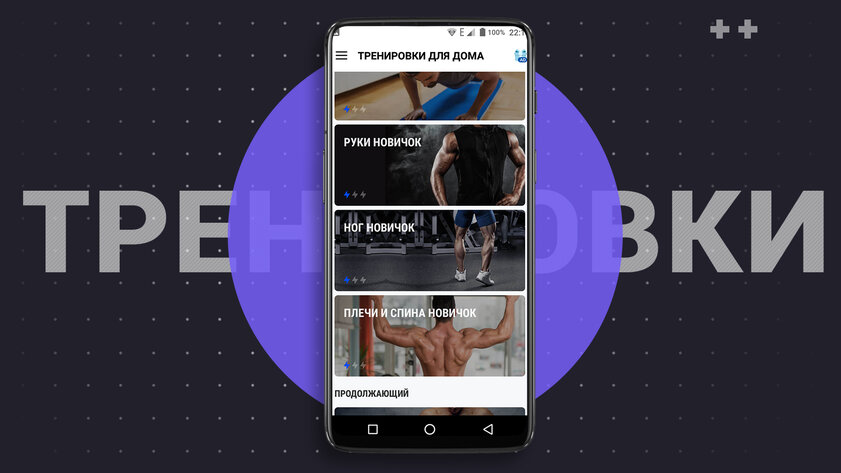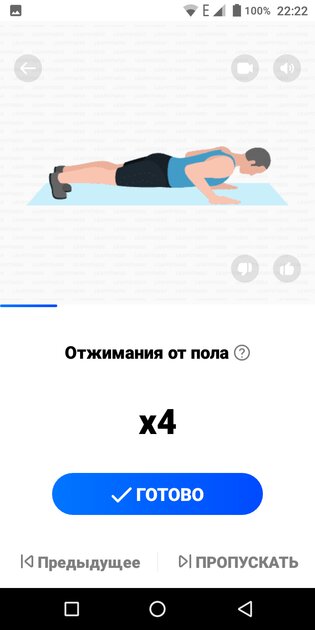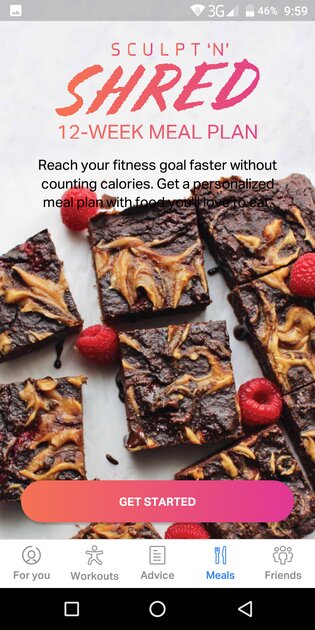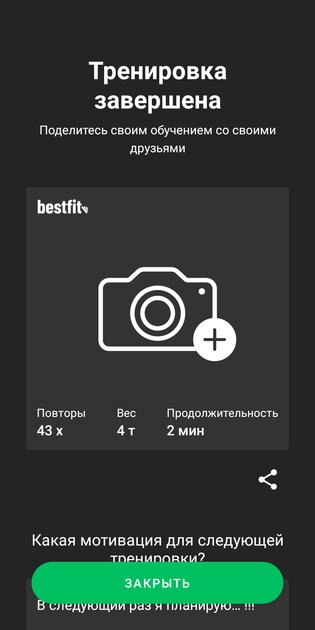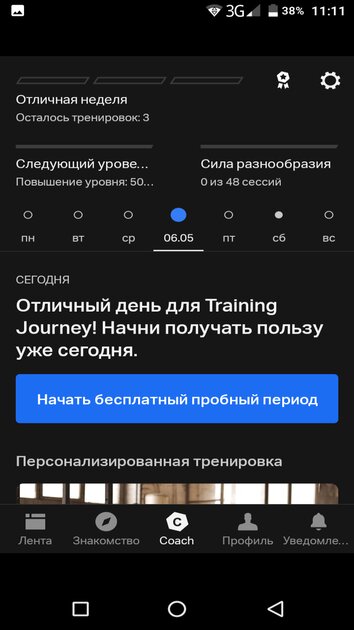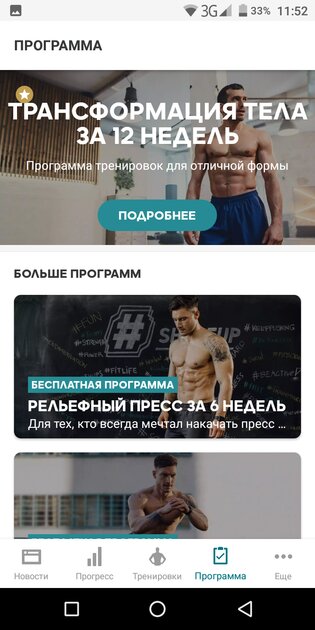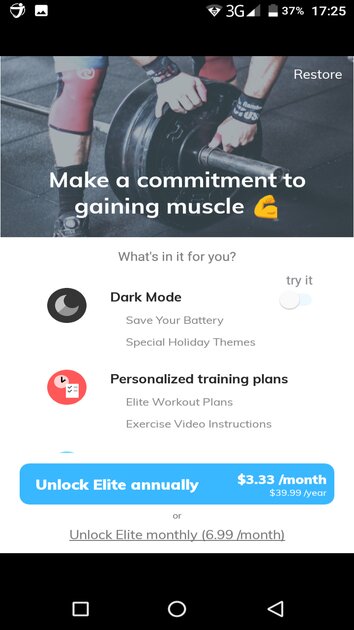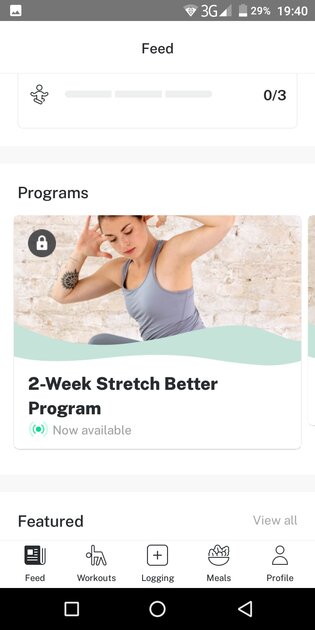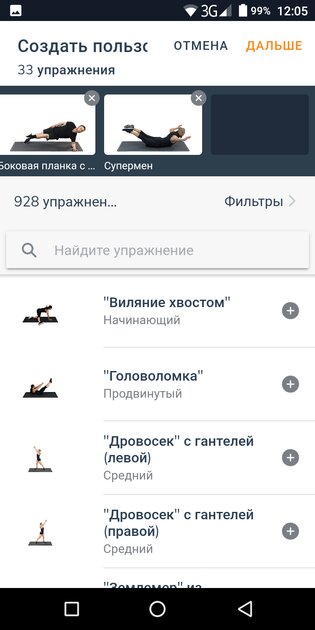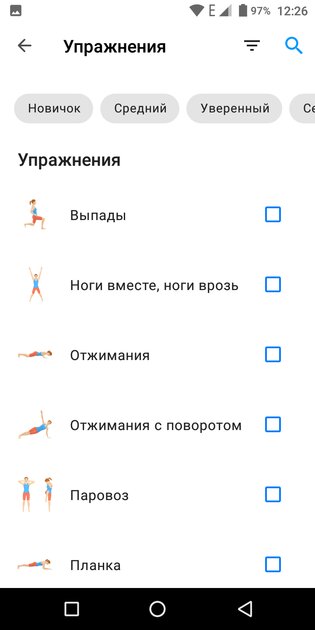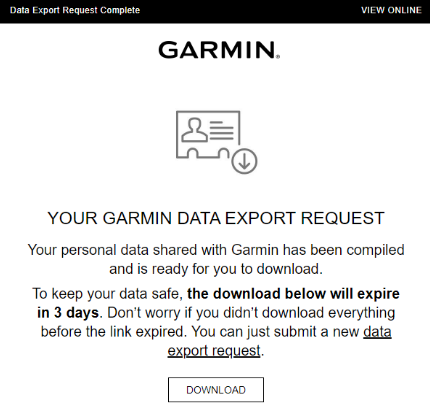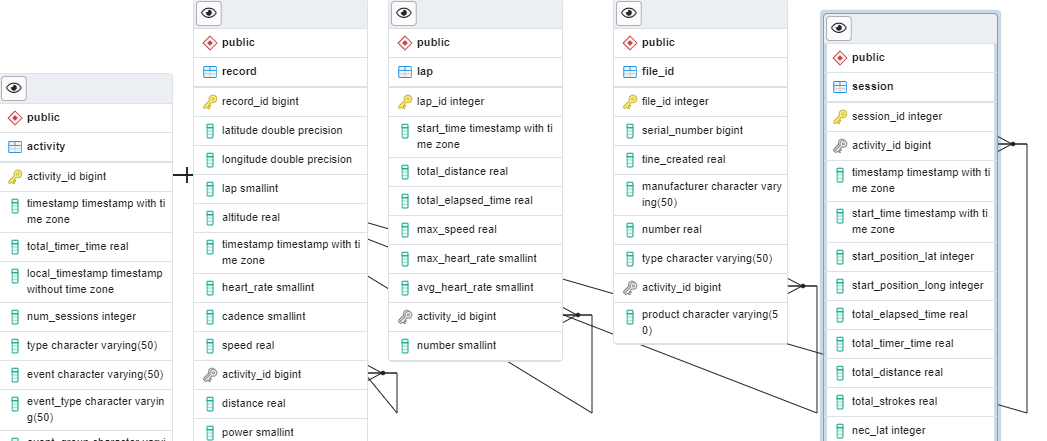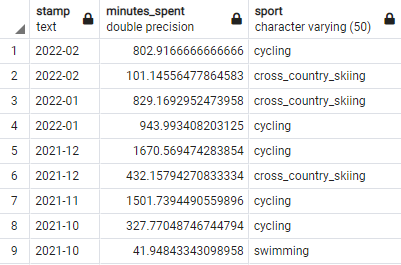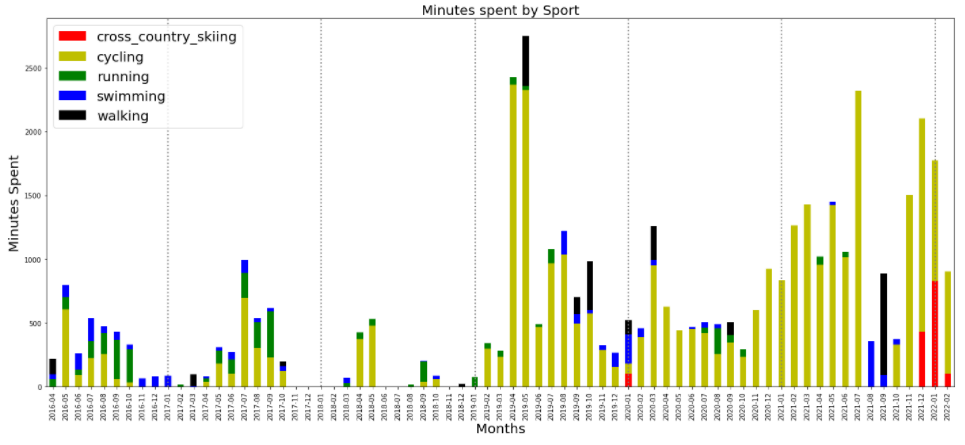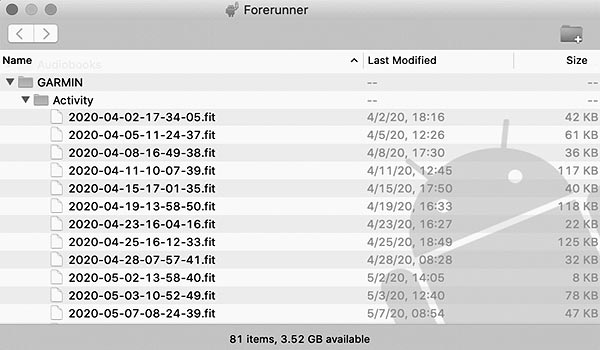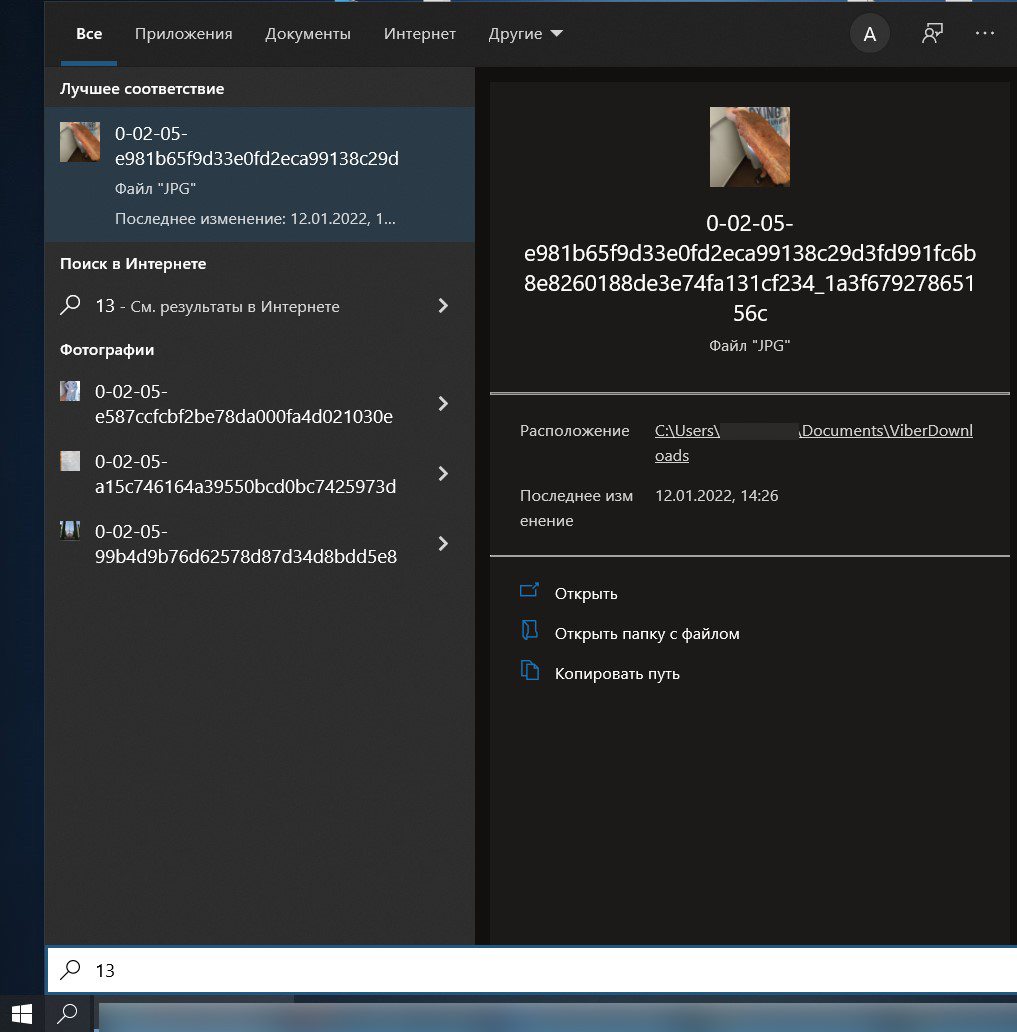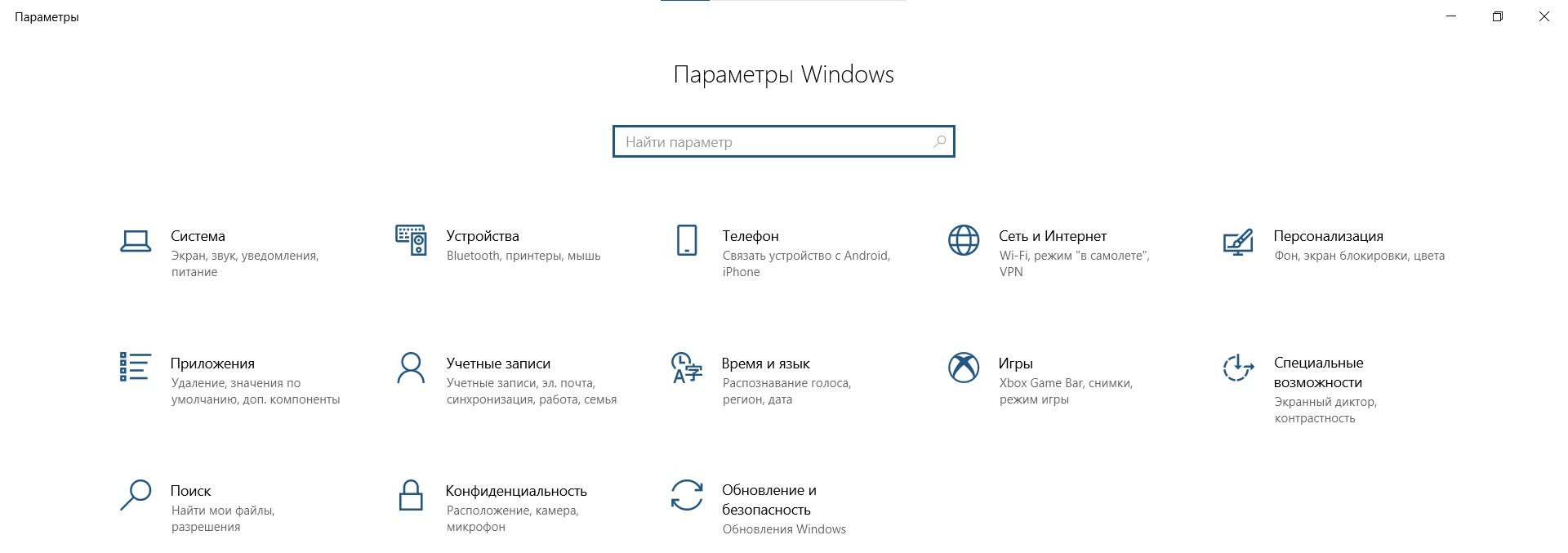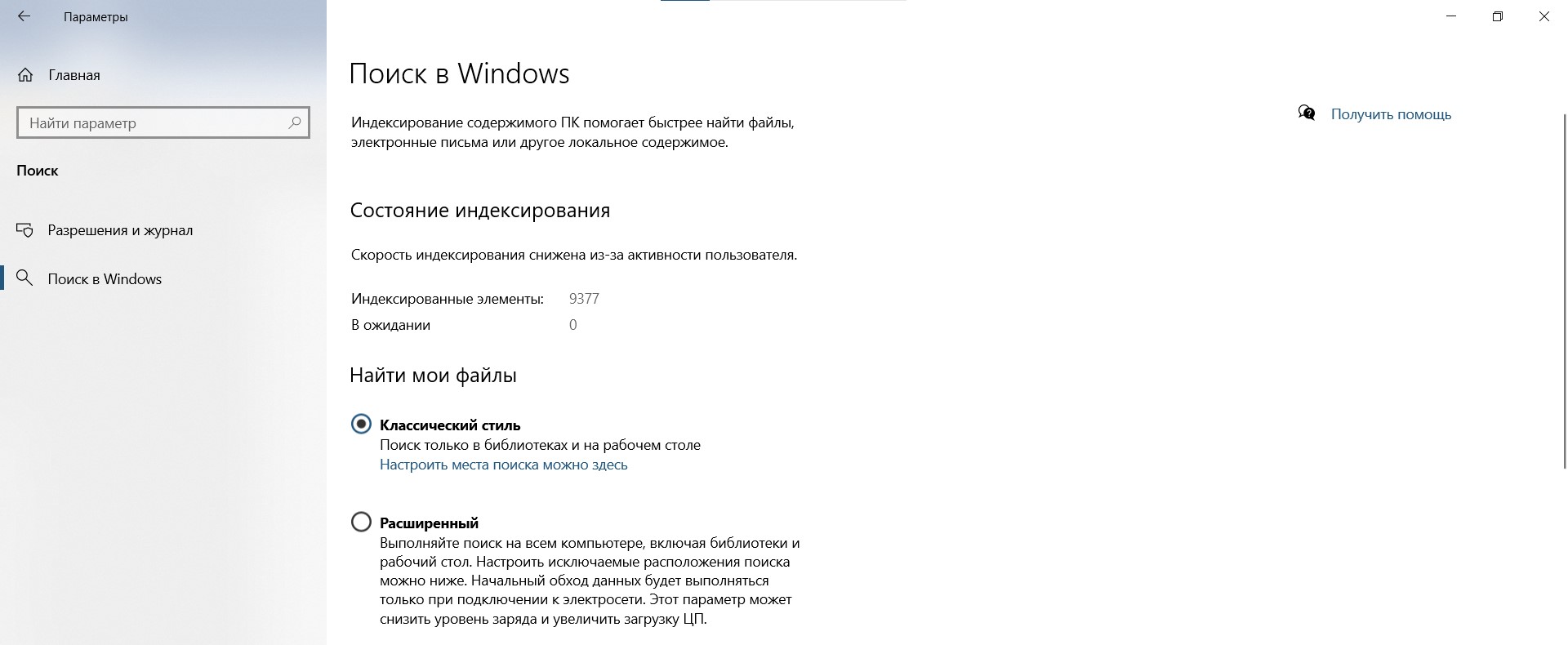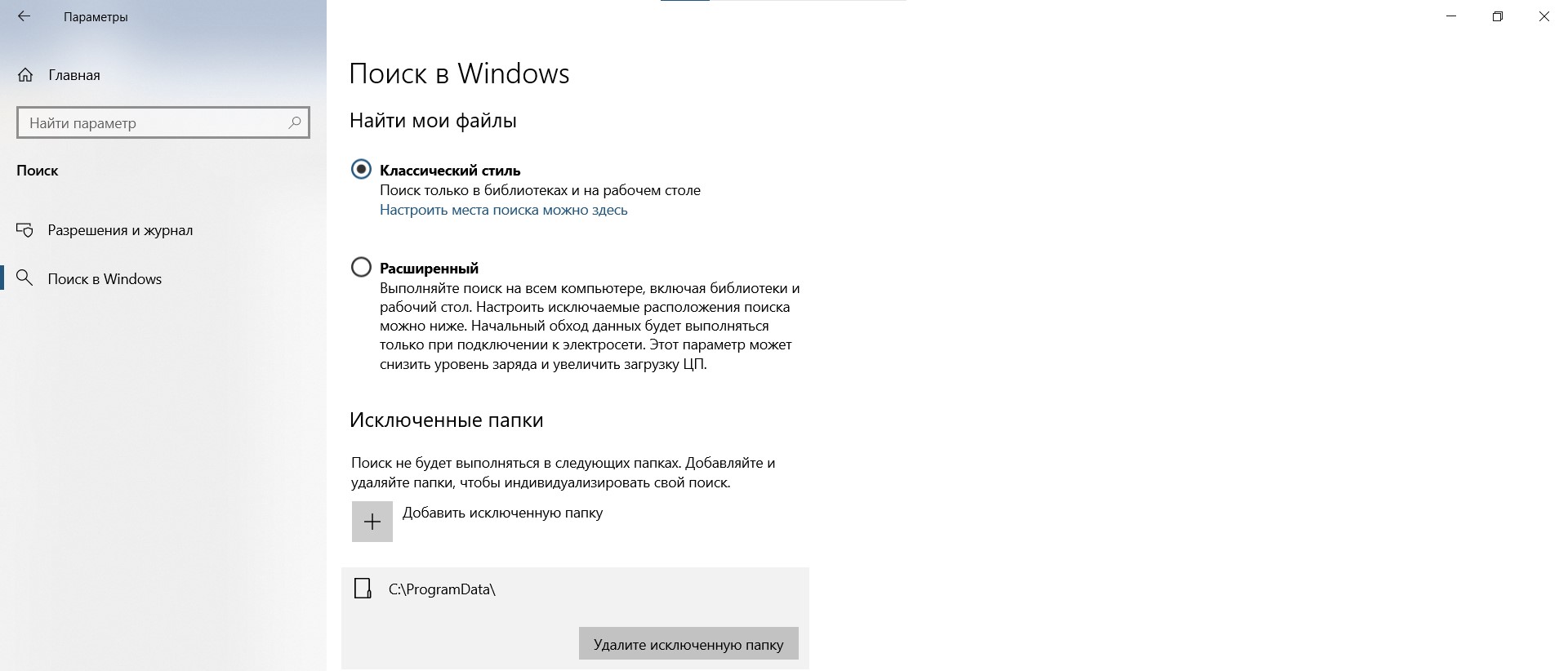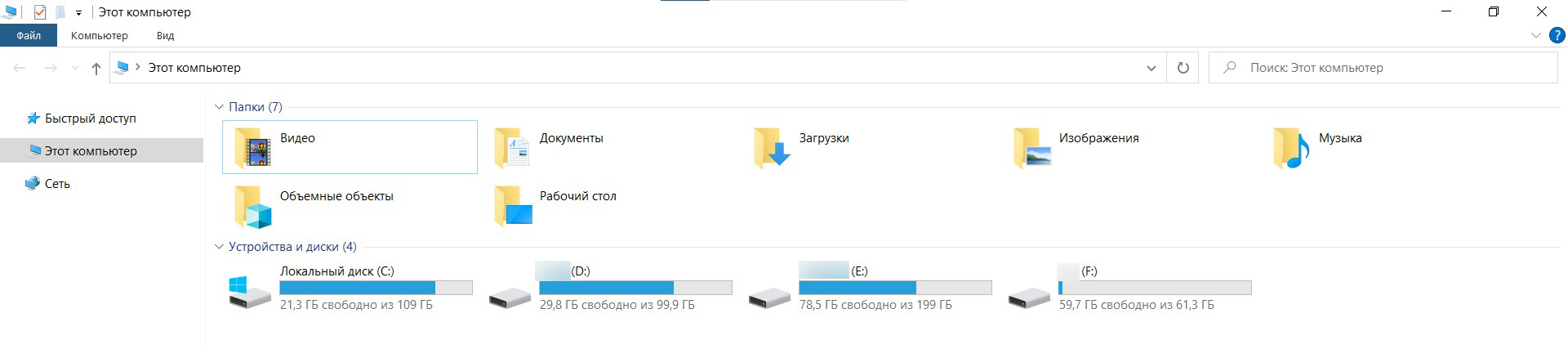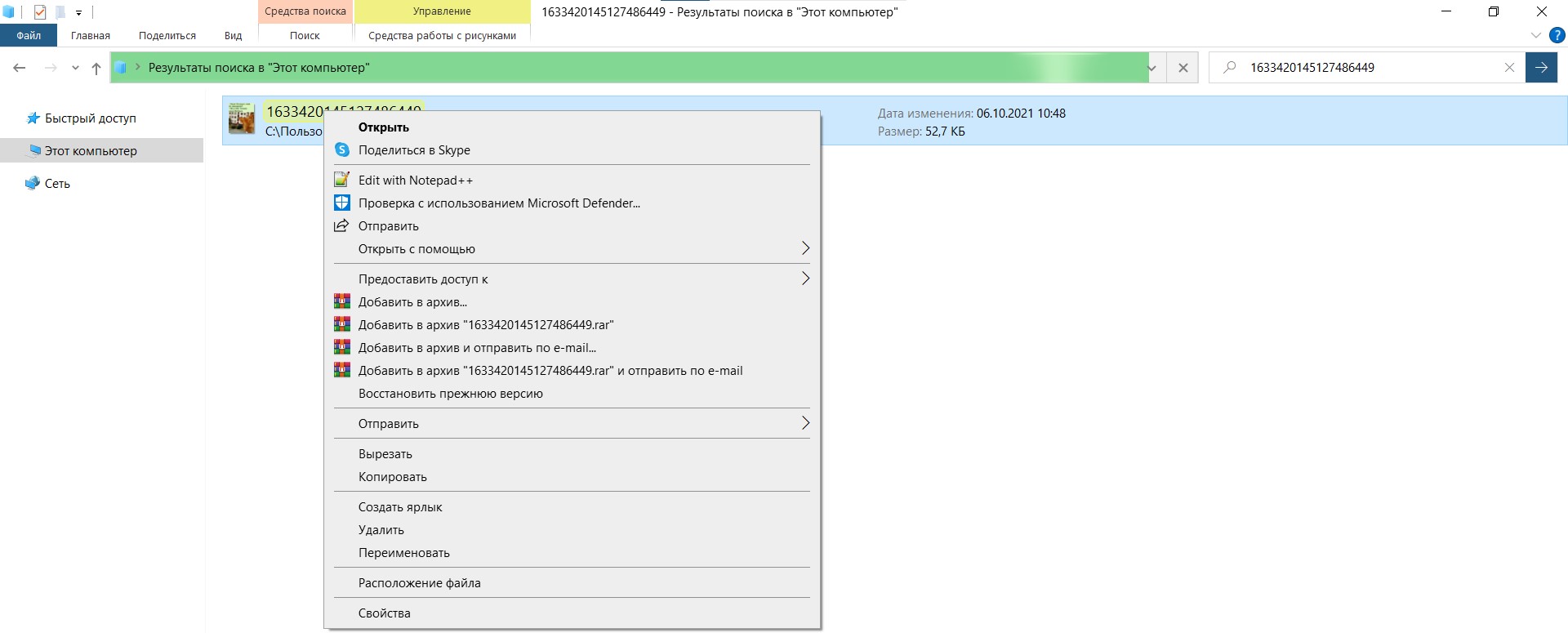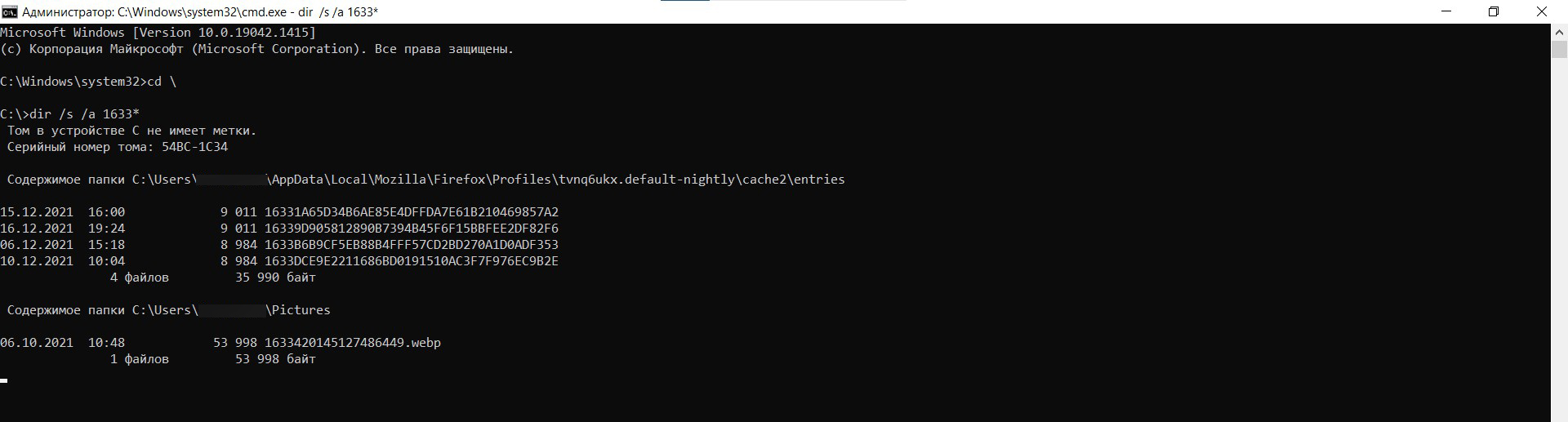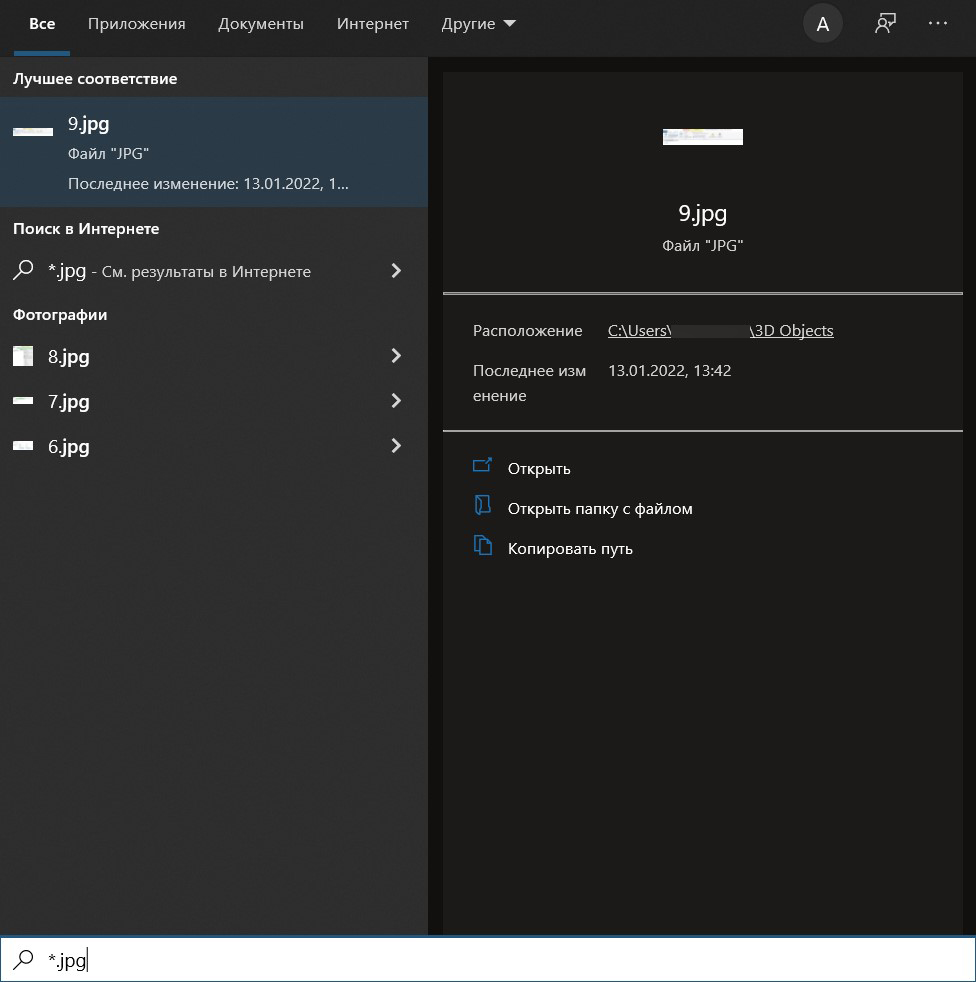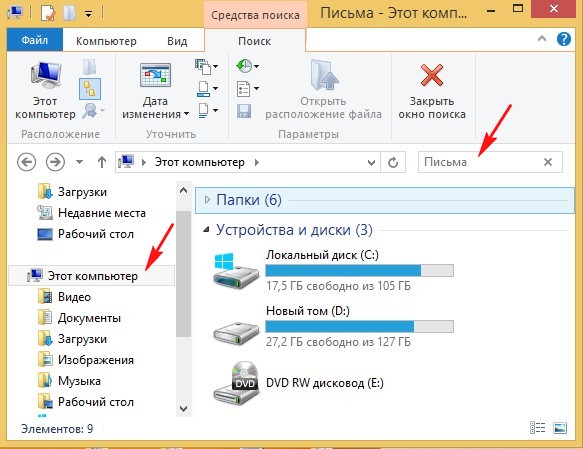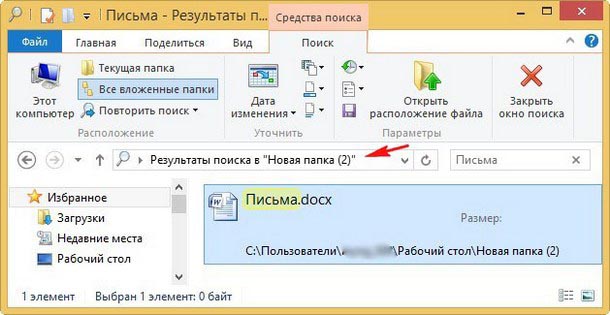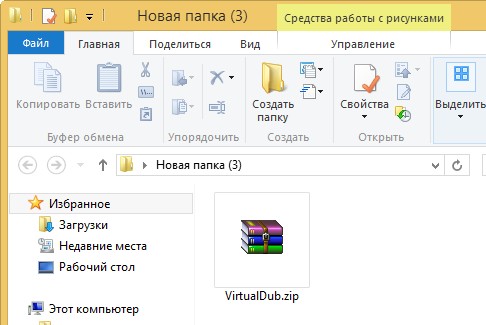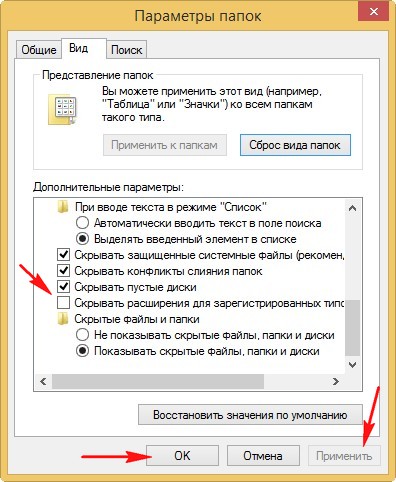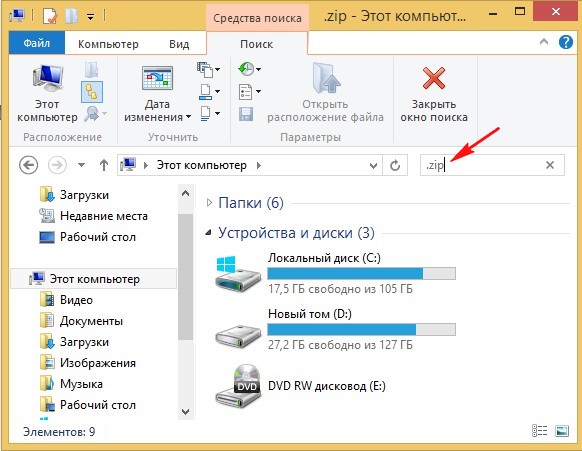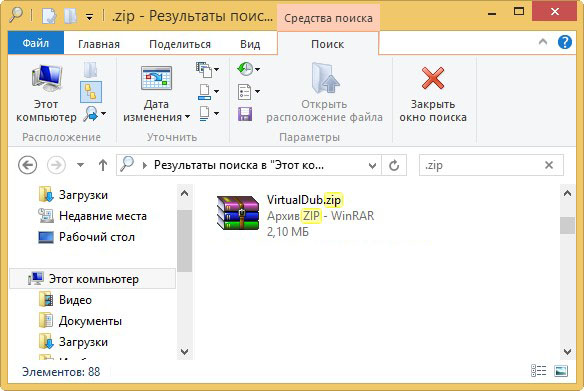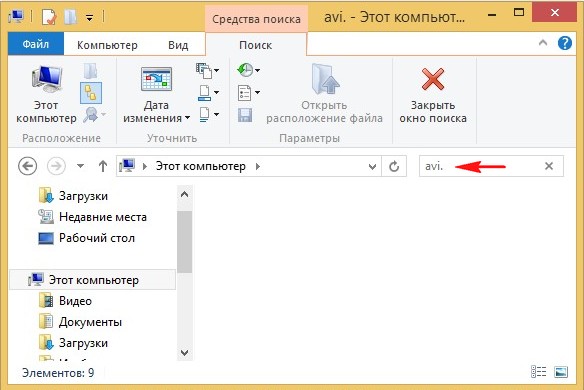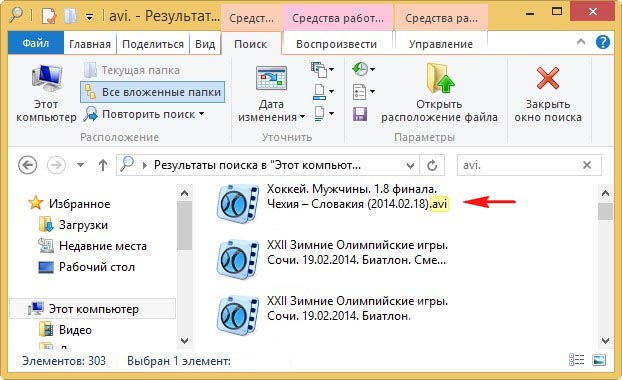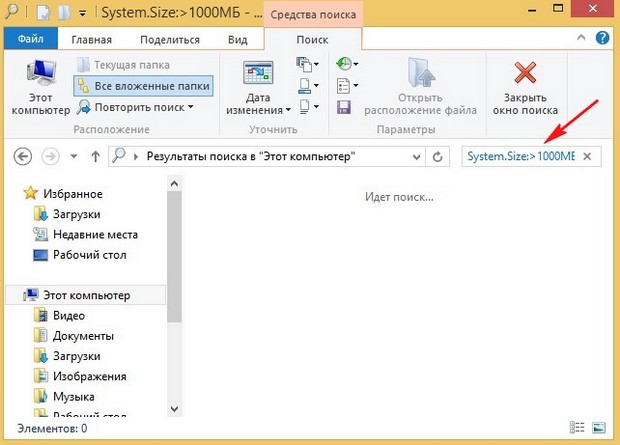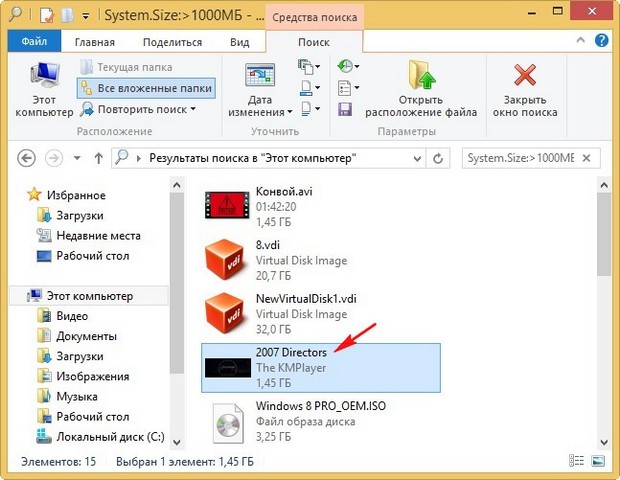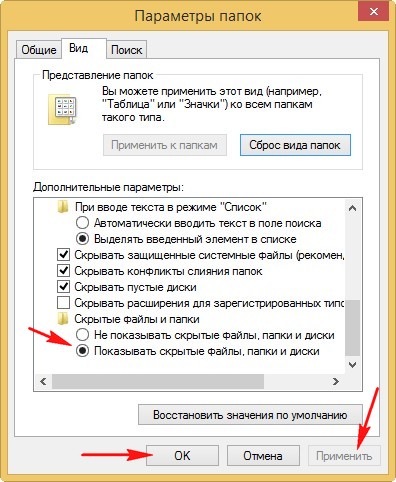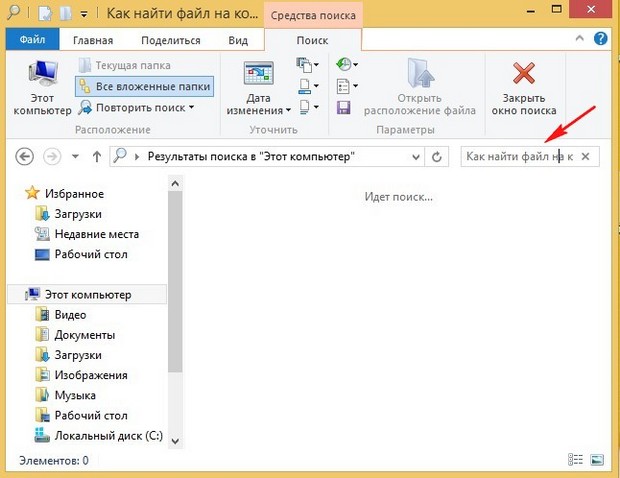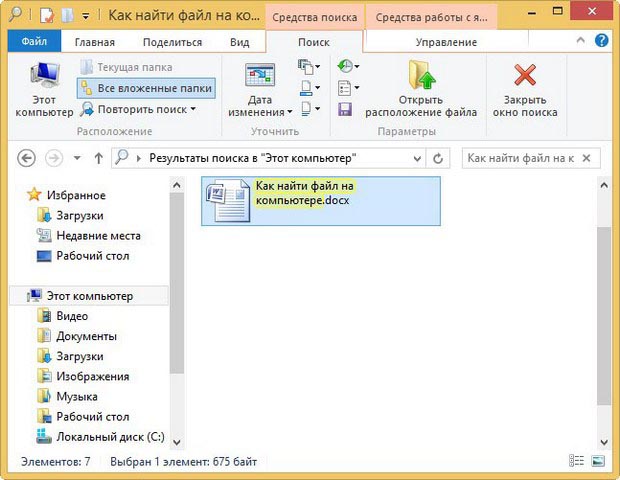Часы Garmin: как вытащить файлы тренировок без Garmin Connect
Хранить данные в облачных сервисах — это, безусловно, круто и удобно. Более того, часы Garmin, как многие другие современные спортивные девайсы, должны быть на связи с серверами компании едва ли не постоянно. НО, как мы знаем облака тоже частенько «падают»…
Разумеется, служба поддержки любые проблемы устраняет максимально оперативно. Потому от обычных сбоев на сервере данные пользователей теряться не должны и, как правило, доступ к ним восстанавливается сразу же по факту восстановления самих серверов. Однако, как показывает практика, бывает всякое.
С другой стороны, даже когда после подключения к «облаку» данных последней тренировки (или даже нескольких) в аккаунте явно не хватает, то они все равно хранятся в памяти часов.
Следовательно, нужные файлы можно оттуда вытащить и забэкапить на комп. Либо же пересохранить онлайн, но в другом своем аккаунте на сайте другого сервиса.
И сейчас расскажем, как это можно сделать. Итак.
#1 — как скопировать файлы тренировок из часов Garmin на Windows-комп или на Mac
C Windows — все максимально просто. Поскольку несмотря на стремление Garmin полностью уйти в «облака», фирменное Garmin Express для ПК по-прежнему работает, даже если не работают онлайн-сервисы компании. Поэтому, когда надо подключить часы Garmin к Windows-компу, то просто качаем это приложение [ЛИНК], запускаем, доставляем нужный драйвер (если потребуется) и идем дальше, к п.#2.
А вот с macOS приложение Garmin Express так, как надо, уже не дружит. Потому, чтобы Mac нормально распознал часы Garmin и файлы в их памяти, когда не работают серверы, требуется другой программный инструмент. А именно, Android File Transfer — [ЛИНК]. Оно, конечно, ориентировано на работу с ОС Android, но так как в Garmin используется тот же MTP-протокол, то вытащить нужные файлы тренировок на Mac с помощью этой программки тоже можно. Правда, отметим, что если сразу после установки прога часы видеть отказывается, то данная проблемка лечится её перезапуском с последующим переподключением часов.
#2 — часы Garmin — где искать и как скопировать файлы тренировок
Значит, успешно разобравшись с установкой Garmin Express на Windows-комп или Android File Transfer на Mac, далее действуем следующим образом:
- с помощью штатного USB-кабеля (который для зарядки) подключаем часы к компу (если после подключения комп их не видим, то в часах открываем «Настройки» > «Система» > «Режим USB» и устанавливаем режим «MTP«);
- открываем «Проводник» на ПК или приложение Android File Transfer на Mac-е и находим в нем папку «Garmin» (в колонке слева);
- заходим в папку «GARMIN» и в ней открываем папку «Activity» (файлы всех тренировок, которые в ней, то бишь в памяти часов, хранятся, по умолчанию отсортированы по дате);
- выделяем последние (или все скопом) файлы с расширением .fit, копируем их или просто перетаскиваем в любую из папок на компе (файлы тренировок очень маленькие, потому копируются быстро);
- если кроме тренировок скопировать из памяти часов надо что-то еще (из доступного) — файл настроек, музыку, записи и пр — то проверяем папки с соответствующими названиями в папке «GARMIN» и точно так же копируем данные и оттуда:
#3 — для чего могут пригодится файлы тренировок Garmin?
Ну, помимо того, что описанным выше способом вы создаете их резервные копии записей своих тренировок в надежном месте (на всякий случай), fit-файлы — это стандартизированный формат, который сегодня отлично распознает не только Garmin, но и другие не менее популярные спортивные сервисы, в том числе Strava, MapMyFitness, Endomondo и др.
Проще говоря, вытащенные из памяти часов вот так вручную fit-файлы другие сервисы будут распознавать точно так же, как если бы они были переданы через приложение Garmin Connect.
Что же касается других данных (настройки, музыка, плейлисты и пр), то в такой способ вы просто делаете их бэкап из часов на комп. Тоже на всякий случай. К примеру, чтобы ничего не потерялось, когда Garmin Connect или серверы в очередной раз заглючат…
Источник
Лучшие способы натренировать стрельбу в CS:GO: аим с ботами, ретейк-серверы и браузерные игры
Учимся ставить хэдшоты, как ScreaM.
Можно долго и упорно учить смоки, оттачивать тимплей с друзьями и выполнять тройные фейки, но без хорошей стрельбы в CS:GO делать нечего. Эта игра заточена на аим, и парой хедшотов можно вытащить даже почти проигранный раунд.
Разыгрываем 3000 рублей на Стим в нашей телеге про CS. Подпишись!
Сегодня мы расскажем о лучших способах улучшить свою стрельбу: покажем полезные карты и разные виды тренировочных серверов, а также предоставим методы тренировок от профессиональных игроков.
Карты с ботами
Самый простой способ размяться перед матчем в матчмейкинге или просто потренировать скилл – запустить карту с ботами. Самая популярная из них – это Aim Botz. Эта карта максимально универсальна и легко адаптируется под нужды игрока. Вы можете заспавнить определенное количество ботов, настроить их передвижение и расположение, а также добавить определенные препятствия. На Aim Botz можно тренировать все, что угодно: спреи, стрельбу с AWP, хэдшоты и так далее.
Гениальный развод в CS: киберспортсмен фейканул дымовой гранатой. Враги подумали, что это флешка, и отвернулись
Однако тренировать аим на кастомной пользовательской карте – это одно, но стрелять на одной из соревновательных карт – совсем другое. Для улучшения стрельбы в «боевых» условиях рекомендуется использовать префайр-карты. Они позволяют натренировать стрельбу в определенных участках карты. После нескольких прохождений такой карты вы сможете гораздо лучше ориентироваться в позициях врагов и будете заранее стрелять в те места, где могут находиться противники.
Карты для тренировки рефлексов
Существуют специальные карты, которые позволяют игрокам улучшить реакцию и отточить рефлексы – и они тоже крайне важны при тренировке аима. Самая популярная из них – карта Training_aim_csgo2. В ней также можно выбрать несколько режимов, каждый из которых можно подстроить под себя. На карте можно улучшить умение ставить хэдшоты в режиме, когда в рандомном месте на стене будет появляться цель размером с голову модельки игрока. Еще один из режимов – быстрая стрельба по появляющимся белым целям. Посмотрите, как на нем разваливает ScreaM.
Следующая карта называется FAST AIM/REFLEX MAP, и она во многом напоминает Aim Botz, которую мы уже рассматривали. Суть та же: вы стоите на небольшом островке, а вокруг вас – боты. Вам необходимо настрелять как можно больше болванчиков. Главное отличие – на этой карте вам придется делать это максимально быстро, так как здесь в основном режиме враги бегут на вас с разных направлений.
Можно сделать себя неубиваемым и просто настреливать ботов, но гораздо полезнее и веселее будет заспавнить как можно больше моделек и пытаться выжить.
10 самых эффективных прострелов на соревновательных картах CS:GO
Если же вам нужна мотивация для тренировки рефлексов, то обратите внимание на карту Aim Challenge. Помните первую миссию в Call of Duty 4: Modern Warfare, где Соупу предлагали пройти полосу испытаний на скорость? Здесь тот же принцип. Карта отлично мотивирует игрока постоянно бить рекорд по времени, так что покажите ее своим друзьям и начинайте тренироваться вместе.
В идеале эту карту можно пройти менее чем за полминуты. Посмотрите, как по ней летает игрок Cloud9 TenZ. Сейчас ему принадлежит мировой рекорд – он прошел карту за 28 секунд.
Карты для тренировки спрея
Четкая стрельба по головам в CS:GO важна, но в некоторых случаях будет гораздо эффективнее просто зажать противника. Для тренировки спреев также существуют карты, на которых можно выучить рисунок зажима у каждого оружия и попробовать его в деле.
Идеальная карта для этого – Recoil Master. На ней игрок может выбрать любое оружие и посмотреть, как у него работает спрей. После выбора винтовки на стене появится точка, которая показывает, куда следует вести прицел, чтобы контролировать зажим. Для новичков тренировка спрея – это малоинтересное занятие, но спустя несколько тренировок на этой карте вы поймете, как именно работает зажим у определенного оружия и станете буквально чувствовать его. Останется лишь потренироваться на практике.
Хэдшот-серверы/арены
После тренировок на кастомных картах необходимо закрепить навыки против реальных игроков. К счастью, в CS:GO можно найти кучу разнообразных серверов от сообщества с разными правилами и настройками.
В первую очередь тренировать стрельбу рекомендуется на Deathmatch-серверах, где можно убить противника только хэдшотом. Они помогают улучшить рефлексы в условиях соревновательных карт и мотивируют игрока в первую очередь целиться в голову. Это качество в будущем очень хорошо помогает в реальных играх в матчмейкинге. Если вы хотите натренировать игру с пистолетов, то ищите такие же хэдшот-серверы, но со словом «Pistol» в названии.
Огромный гайд по решаффлам в CS:GO: замены, результаты и перспективы
Еще один классный способ улучшить аим – поиграть на аренах. На этих серверах игроки сражаются друг с другом по системе «короля горы». Вам кидает в пару противника, с которым вы играете 1 на 1 в арене. Победитель поднимается на арену выше, а проигравший – падает на арену ниже. Тот, кто пробыл на первой арене наибольшее количество раундов, побеждает. На таком сервере вы сможете сосредоточиться на сражении с одним соперником и не будете бояться получить пулю в затылок, как это бывает в Deathmatch.
Сервера для ретейков/атаки точек
На аренах и Deathmatch вы играете в далеких от реального матча ситуациях. Чтобы потренироваться в реалиях настоящей соревновательной игры, отправляйтесь на ретейк-серверы. На них разыгрывается ситуация с поставленной бомбой, когда игрокам защиты нужно выбить точку у террористов. Как правило, одному из игроков выдают AWP, а кому-то – разные гранаты.
Существует и еще одна разновидность серверов, основанных на реальной игровой ситуации – Execute-серверы. Они очень похожи на ретейк, но в них террористам необходимо атаковать занятую точку, а спецназу – защищать ее. По сути это тот же сценарий, но до постановки бомбы.
Такие режимы – это отличная возможность выучить тайминги и улучшить стрельбу на определенных частях соревновательной карты. Если тренировка с ботами или Deathmatch с хэдшотами помогают развить механический аим, то есть способность быстро наводить прицел на голову, то отыгрыш реальной ситуации из матча позволяет улучшить понимание игры и местоположение прицела при удержании позиции. Простыми словами: хэдшот-серверы учат вас стрелять по головам, а ретейк-серверы – позиционировать себя для стрельбы.
Дробовики в CS:GO: эффективность, цена и лучшие позиции
Браузерные развлечения
Тренировать реакцию можно даже не заходя в CS:GO. В браузере есть много отличных симуляторов для улучшения рефлексов.
3D Aim Trainer. Простой шутер, в котором есть три режима: уничтожение врагов на время, тренировка рефлексов и зомби-мод. Эта игра представляет из себя реальный 3D-шутер, в котором можно не только стрелять, но и двигаться. Отлично подойдет для тренировки аима, пока у вас обновляется CS:GO.
Aiming.pro. Более простой сайт для тренировки стрельбы с похожими режимами. Здесь также можно улучшить рефлексы, стреляя по мишеням на скорость или тренируя флики на появляющихся манекенах. Игра загружается быстрее, чем 3D Aim Trainer, поскольку почти не использует дополнительные текстуры.
Aimbooster.com. Самый примитивный способ улучшить скилл. Несмотря на свою простоту, Aimbooster может быть не по зубам даже профессионалам CS:GO. В игре есть много режимов, каждый из которых настраивается: можно изменить скорость появления мишеней, их размер и так далее.
Simple набил 47 фрагов за 46 раундов! И почти сделал эйс
А что думают про-игроки?
Каждый профессиональный игрок тренирует аим по-разному: для снайперов нужна одна система тренировок, а для энтри-фрагеров – другая.
S1mple: «Обычно я использую Yprac Arena, это одна из самых крутых карт на данный момент. Ну и Aim_botz, конечно. А что касается турниров от Valve, DreamHack, ESL, то там всего 5–6 карт, и среди них есть Aimbots — там я и практикуюсь. Для начала я разогреваюсь с AK, стараюсь убить хедшотами как можно больше противников, а потом беру AWP и пытаюсь делать фликшоты».
NAF: «Я вообще не играю на Deathmatch. На самом деле, я вообще почти не тренируюсь перед матчами. Я могу поиграть 5-10 минут на Aim_botz, и мне этого хватает. Даже там я в основном просто стараюсь растренировать свою кисть фликами, чтобы проверить мышечную память».
STYKO: «Для начала я тренируюсь на Aim_botz примерно 30 минут. Затем перехожу на Deathmatch и играю там еще 30 минут. После этого я играю с командой».
Тренировка стрельбы в CS:GO обязательна, если вы хотите стать лучше в игре. Конечно, просто играть как можно больше матчей тоже важно, но именно с помощью специальных карт и серверов вы сможете отточить свою реакцию и умение стрелять по максимуму. Удачных тренировок!
Источник
Лучшие приложения для тренировок дома: бесплатные и профессиональные
Далеко не всем удобно посещать тренажёрные залы — на то есть самые разные причины, начиная от финансовых и заканчивая банальным отсутствием желания ездить куда-то несколько раз в неделю. И иногда людям гораздо комфортнее заниматься дома, выполняя упражнения с собственным весом или с базовыми снарядами вроде гантелей, но, естественно, самостоятельно придумать и сформировать план тренировок сможет не каждый. В этом отлично помогают специальные приложения, которые сами скажут, что делать, сколько раз и как долго, чтобы ваше тело выглядело так, как вам того хочется. Главное — не забывать, что приложение само за вас спортом заниматься не будет. В этой статье собраны как лучше бесплатные приложения для тренировок дома, так и программы для почти что профессиональной спортивной подготовки.
Тренировки для Дома – Никакого Оборудования
У разработчиков Leap Fitness Group есть море приложений спортивного характера для любых целей (воркаут, тренировки дома, пресс, похудение и так далее), но «Тренировки для Дома» можно назвать универсальным инкубатором. Здесь есть тренировки для всех групп мышц, да ещё и с разделением по сложности от новичка до профессионала. Есть встроенный график занятий с напоминанием о том, что пора браться за спорт, а в самой тренировке демонстрируются анимации упражнений, есть голосовой помощник с подсказками и подсчитываются потраченные калории. И, что довольно удобно, в приложении есть детальная статистика достижений.
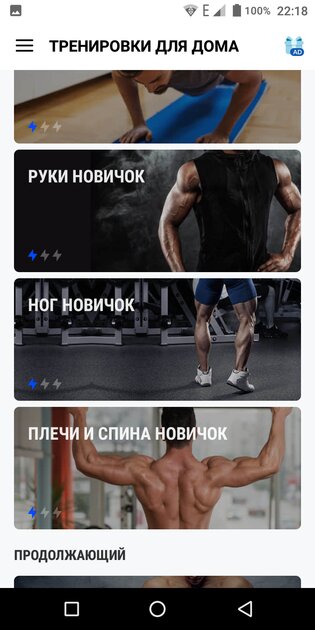
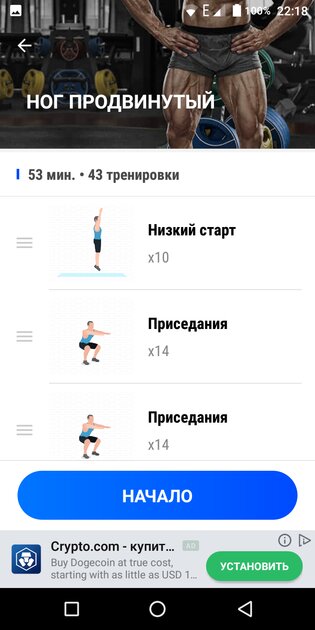
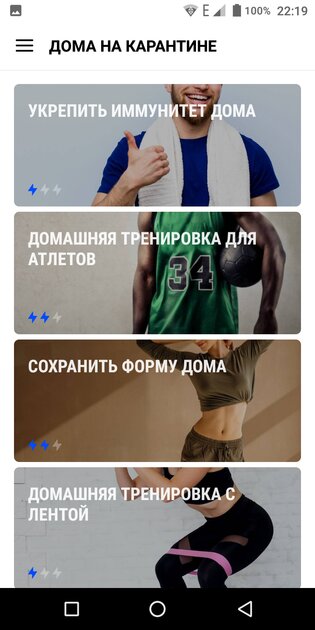
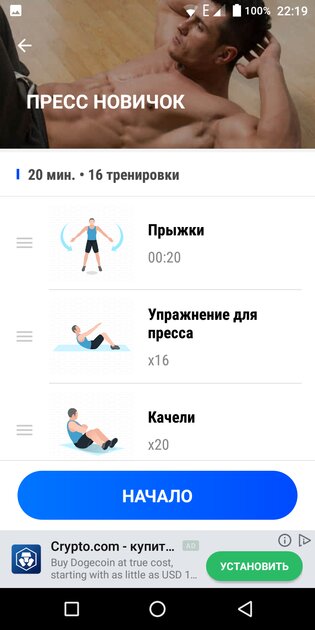
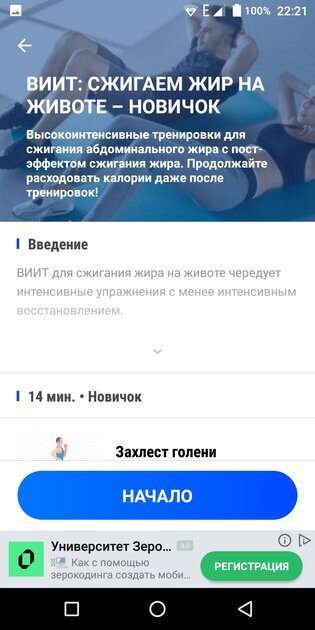
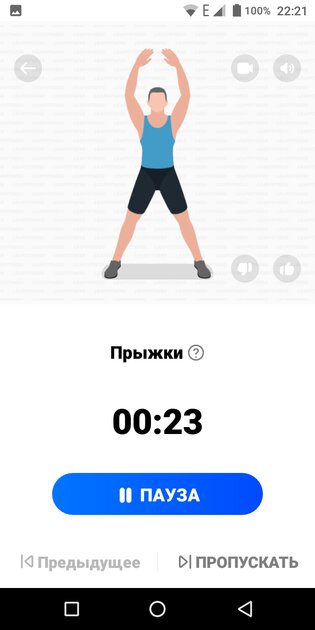



Платных функций не так уж много — они все связаны со специфическими тренировками, которые интересны скорее профессионалу, чем новичку. За эти тренировки придётся заплатить внушительную сумму раз в год, плюс в бесплатной версии демонстрируется реклама — в конце занятия и баннером в интерфейсе.
✅ Преимущества:
- понятные анимации упражнений;
- голосовые подсказки;
- разделение по уровню сложности;
- упражнения для всех групп мышц;
- есть статистика достижений.
❌ Недостатки:
- реклама в бесплатной версии (стоимость отключения — 225 рублей);
- отдельные курсы тренировок требуют покупки подписки (стоимость курса — 2250 рублей).
FitOn
У FitOn есть огромное преимущество перед конкурентами — вместо анимаций, демонстрирующих, как делать то или иное упражнение, здесь используются записанные с профессиональными тренерами видео. Более того, пользователю демонстрируют не отдельные упражнения, а всю тренировку, состоящую из 10-20 минут активных телодвижений, да ещё и с комментариями от «ведущего». Правда, видео все на английском языке, так что русскоговорящим пользователям эти комментарии не несут никакой ценности. Но, в любом случае, это гораздо удобнее, так как можно быстрее понять технику выполнения упражнения. При этом абсолютно все тренировки доступны бесплатно, и их огромное множество.
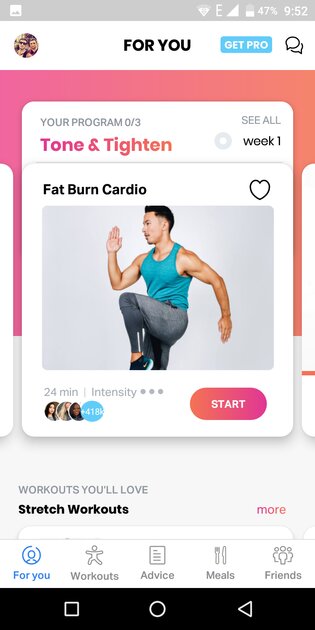
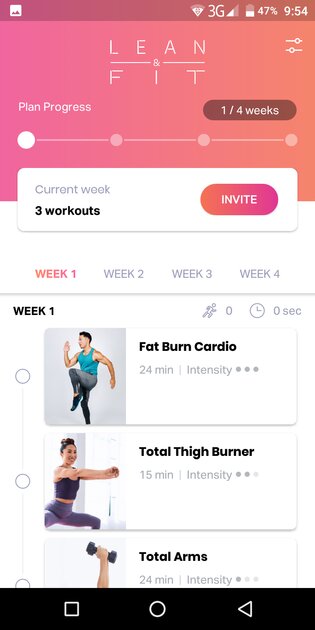
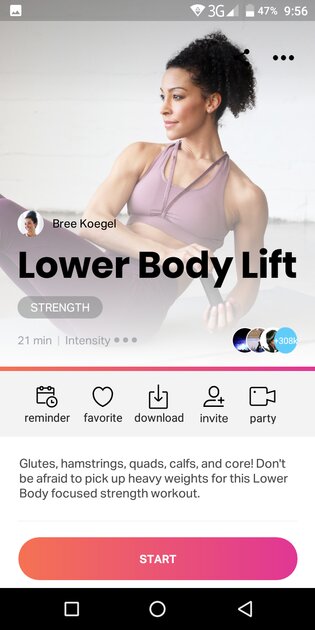
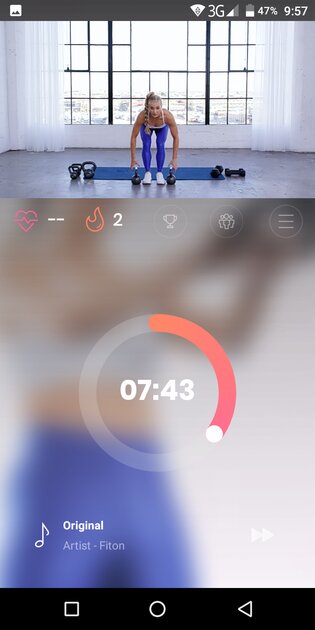
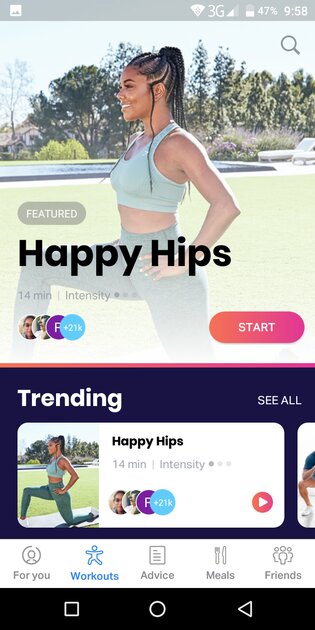
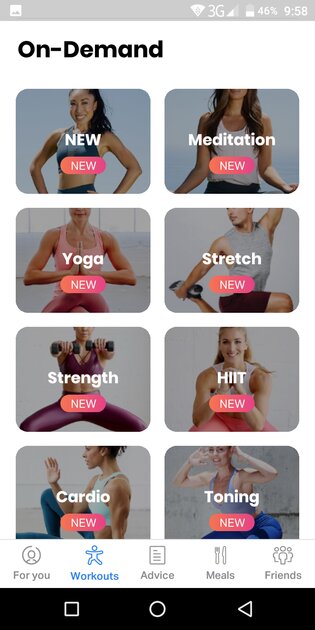
В платной версии приложения пользователь дополнительно получает персональный план по питанию, более 500 рецептов полезной пищи для спортсмена, возможность загружать тренировки в память смартфона, музыкальное сопровождение в высоком качестве и возможность стримить картинку со смартфона на экран телевизора.
✅ Преимущества:
- очень удобные тренировки по видео;
- богатый ассортимент тренировок на любую группу мышц;
- есть занятия с экипировкой и без;
- ежедневные события с прямой трансляцией;
- блок статей с советами для новичков;
- функция связи с друзьями.
❌ Недостатки:
- все ролики на английском;
- для доступа к полезным функциям нужно оплатить Pro-подписку (стоимость — 2200 рублей за год).
BestFit
Данное приложение позволяет заниматься в тренажёрном зале или дома при наличии определённых спортивных снарядов без помощи со стороны тренера. Пользователю достаточно указать рост, вес и текущую физическую подготовку (рекомендую ставить среднюю — на минимальной слишком простые тренировки, будете долго разгоняться), после чего можно смело идти в зал и делать то, что говорят. В приложении есть видео, которые демонстрируют, как выполнять упражнения, есть возможность указывать, какой вес вы поднимаете и сколько делаете повторений (нужно для статистики и графика прогресса).
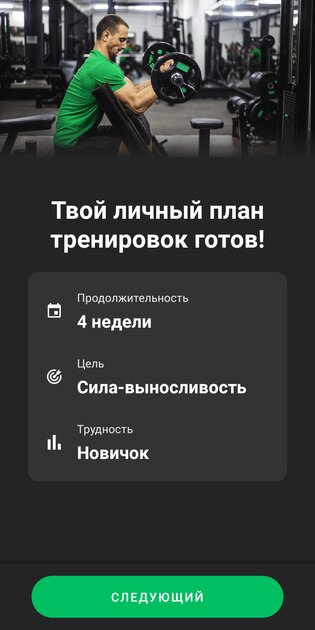
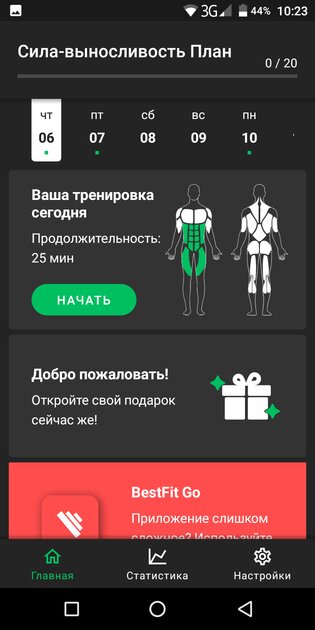
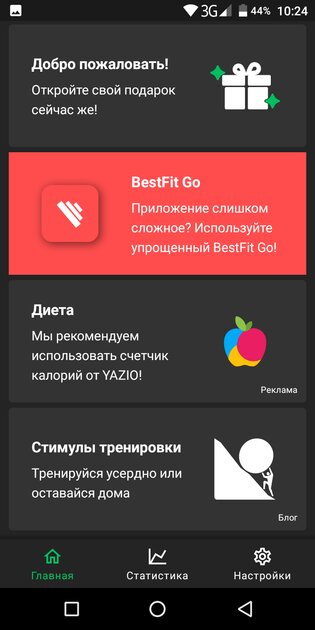
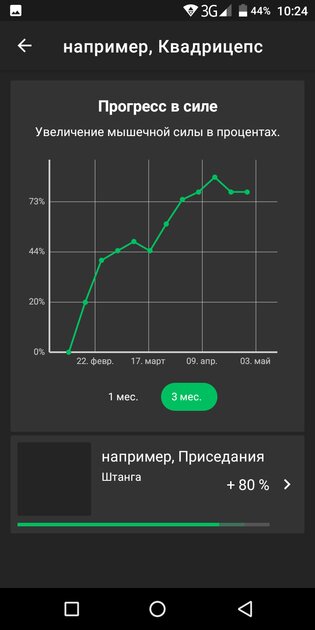
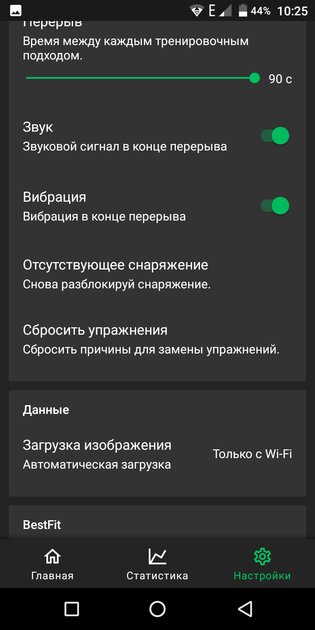


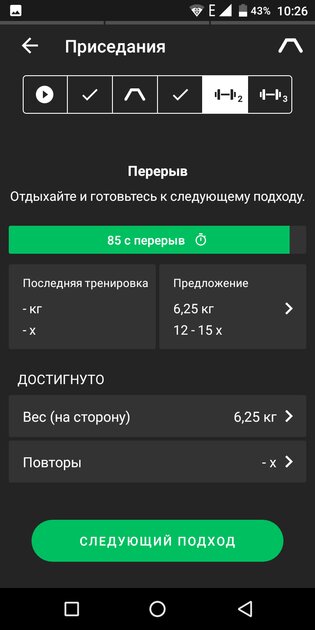
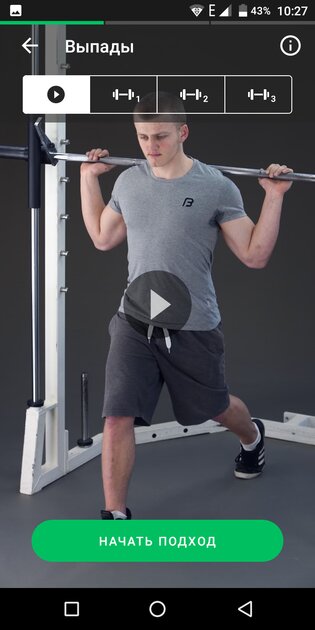
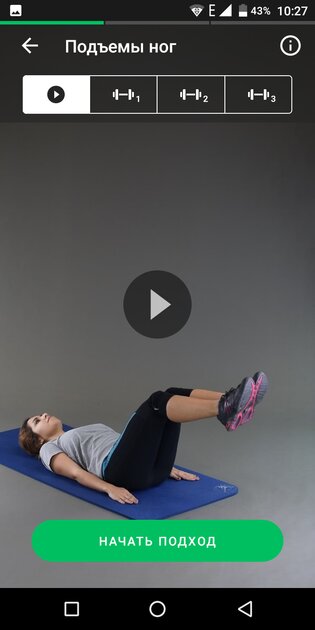
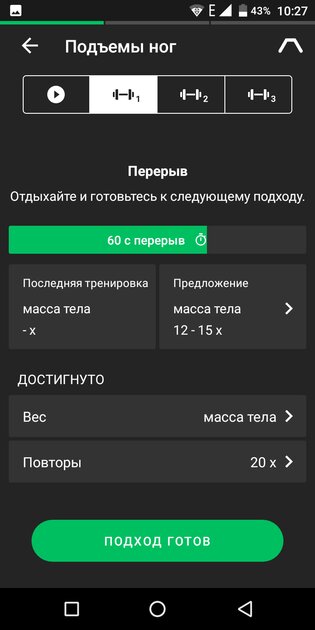
Оформив членство в виртуальном клубе, пользователь получает доступ к дополнительным платным функциям — можно создавать или редактировать свой план тренировок, получать детальную статистику успехов, а также получать рекомендации относительно весовых параметров.
✅ Преимущества:
- возможность тренироваться на тренажёрах без тренера;
- каждое упражнение сопровождается видеозаписью;
- график прогрессии силы мышц;
- автоматическое создание программы тренировок;
- в конце занятия можно делать фото для мотивации.
❌ Недостатки:
- тренировки для новичков излишне простые и короткие;
- детальная статистика доступна только в платной версии (стоимость — 680 рублей за год).
PUMATRAC
У фирменного приложения от компании Puma есть своя особенная фишка — это очень удобный софт для тех, кто занимается пробежками или прогулками. Достаточно включить геолокацию, после чего запустить пробежку, и программа посчитает, сколько вы прошли, покажет маршрут на карте, а ещё темп и сожжённые калории. Также есть тренировки для разных групп мышц — есть отжимания, пресс, ноги, руки и даже пилатес. Всё это с подробными видеороликами, с озвучкой на русском языке и возможностью записывать результаты в календарь. А ещё PUMATRAC — нечто вроде мини-соцсети, где есть лента новостей, ваш профиль и даже форма комментариев.
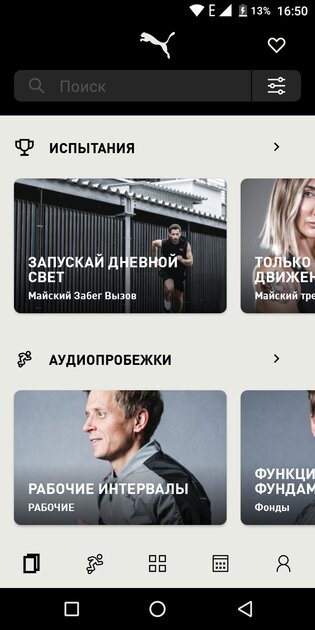
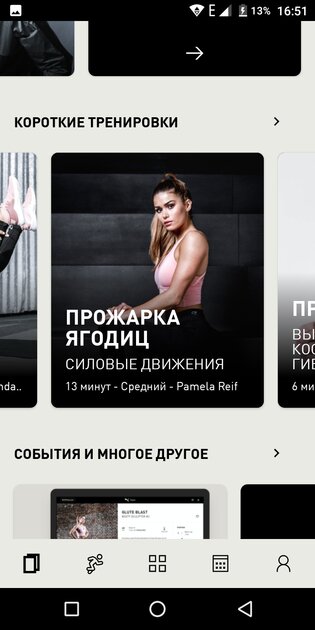
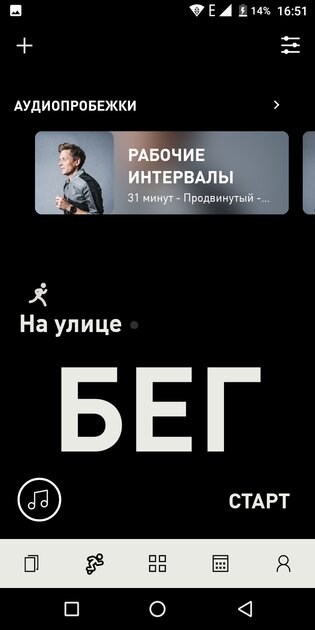
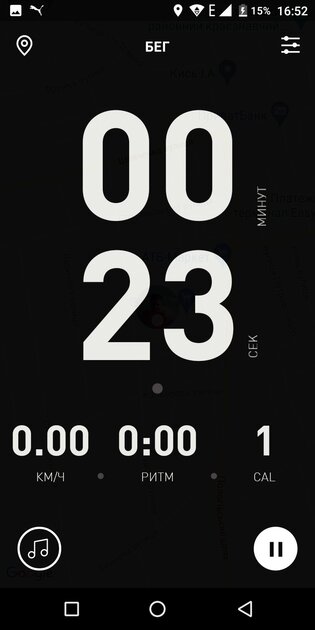
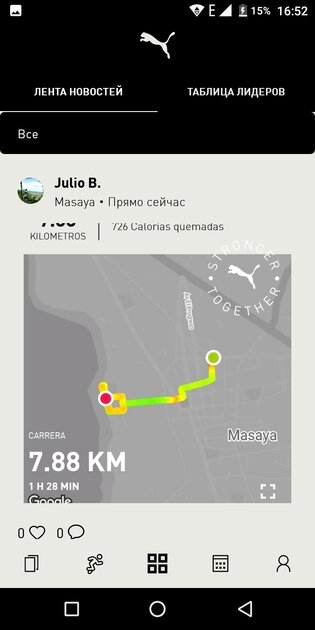
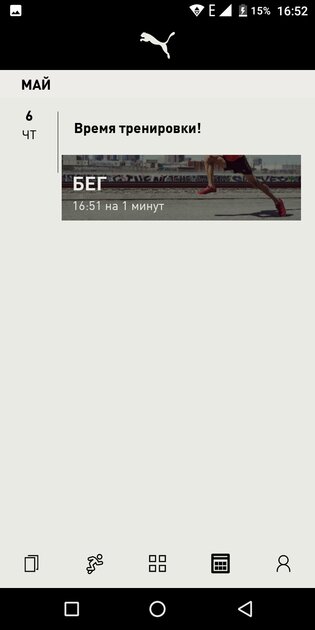
Удивительно, но ни одной платной функции у данного приложения нет.
✅ Преимущества:
- удобная функция трекинга при беге и прогулках;
- отдельный список спортивных челленджей;
- упражнения для всех групп мышц с видео и комментариями;
- полная локализация;
- встроенная мини-соцсеть;
- нет ни единой платной функции.
❌ Недостатки:
Freeletics Training Coach
Можно с уверенностью сказать, что для людей, которые хотят заниматься спортом дома, достигая заметных результатов, приложение Freeletics — просто отличный выбор. Здесь есть отдельная категория упражнений, которая позволяет подтянуть свои навыки в определённых направлениях (скакалка, подтягивания, отжимания и так далее), есть полноценная лента в стиле Instagram с тренировками специалистов, а сами упражнения в тренировках записаны на видео отдельными нарезками с перерывами на отдых. Нужно лишь выбрать группу мышц, запустить тренировку и делать то же, что и тренер на экране.
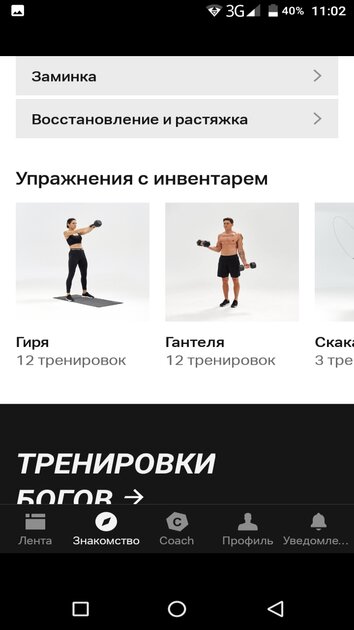
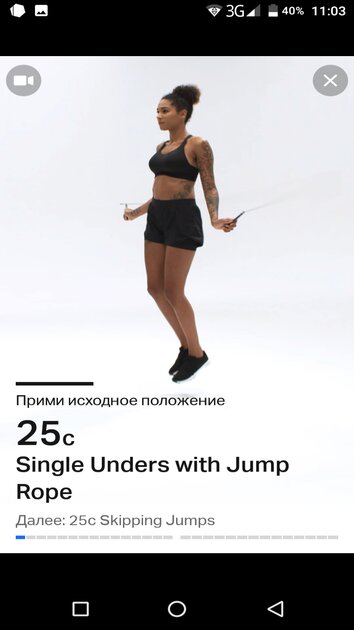
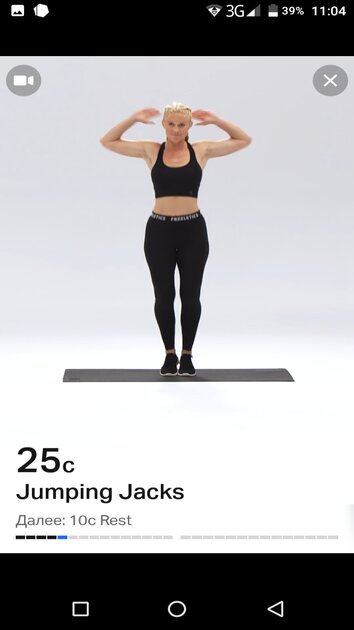
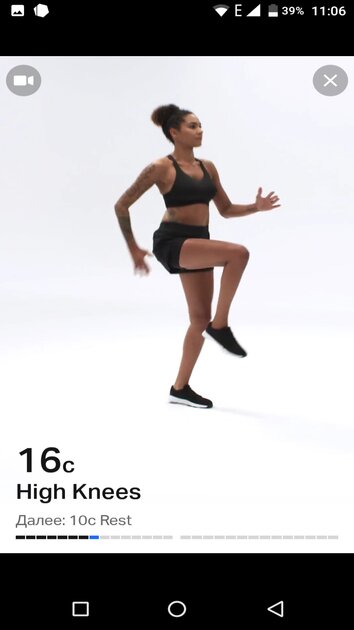
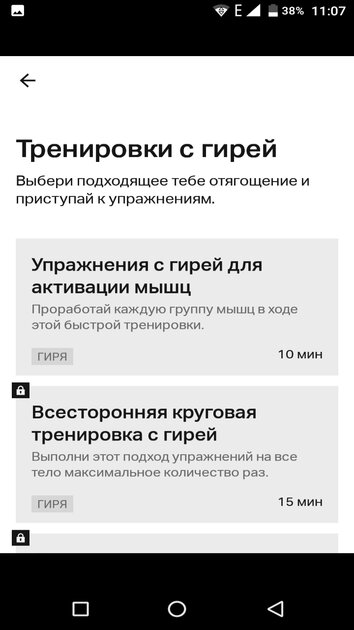
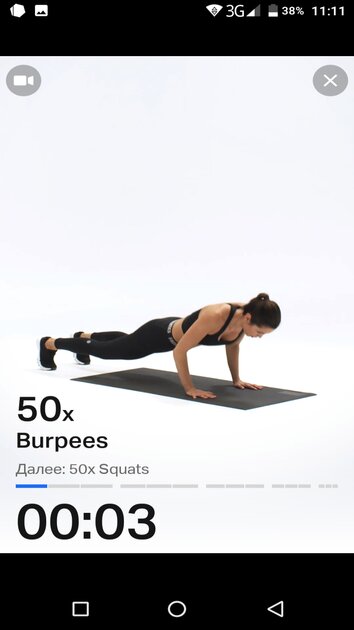
Без приобретения платной подписки пользователь не получает доступ к примерно 60% тренировок, а также не может пользоваться персональным тренером, который сам проектирует план тренировок, отмечает успехи и подстраивается под достижения пользователя.
✅ Преимущества:
- качественные видео по упражнениям;
- большой выбор тренировок на разные группы мышц;
- можно прокачивать свой уровень, выполняя упражнения;
- есть профиль с достижениями и возможность связаться с друзьями;
- аудиосопровождение в процессе тренировок.
❌ Недостатки:
- персональный тренер и большинство тренировок доступны только при оформлении платной подписки (стоимость — 2990 рублей в год);
- приложение не адаптировано под современные дисплеи (интерфейс нарисован под соотношение сторон 16:9, на вытянутых дисплеях снизу и сверху появляются чёрные полосы).
adidas Training
Серьёзным преимуществом приложения является почти полная бесплатность контента — пользователь получает доступ к огромному набору различных тренировок, упражнений и программ, способных выполнить поставленную задачу. При этом некоторые тренировки представлены в стандартном формате (набор упражнений с видео и расчётом времени), а другие выполнены в виде цельных видео — в этом случае человеку нужно всё время повторять за тренером. А ещё есть отличная функция построения графика тренировок, который ориентируется на вашу физическую подготовку, вес и количество дней, когда вы готовы заниматься.
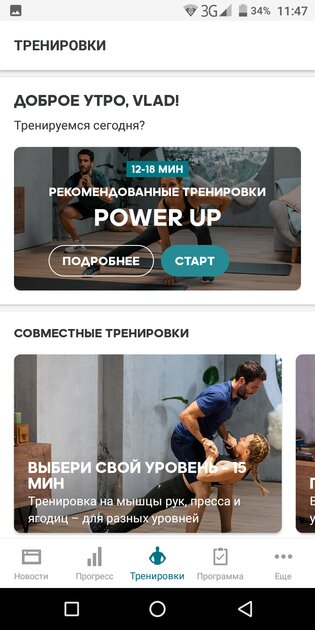
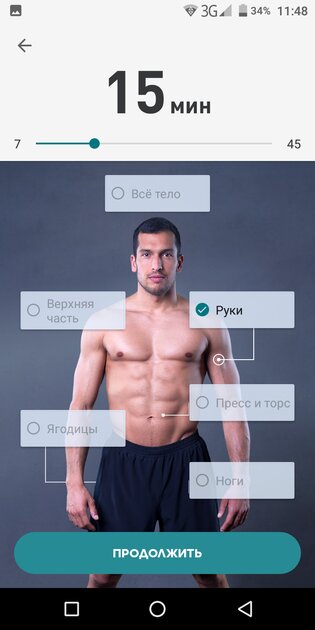
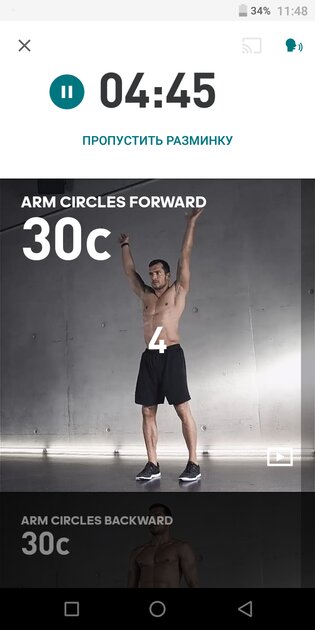
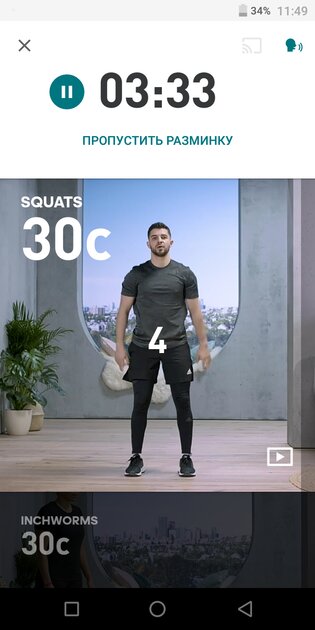
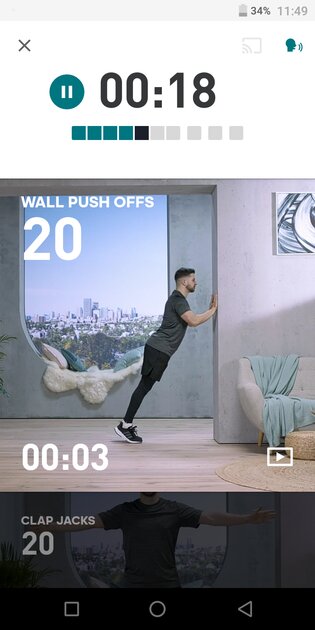
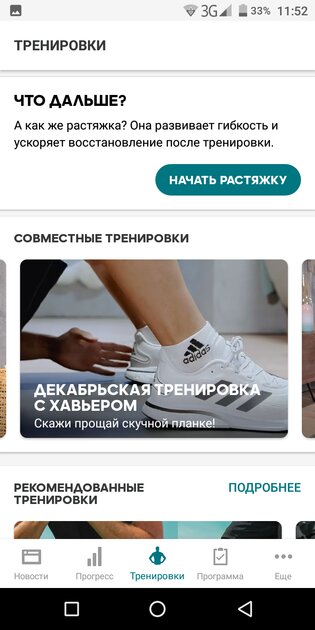
Из платного контента есть лишь премиальные планы тренировок от тренеров с мировым именем — их всего несколько на всё приложение.
✅ Преимущества:
- качественно сделанные тренировки с видео;
- конструктор тренировок для создания персонального плана;
- детальный трекинг прогресса;
- масса бесплатных программ, ориентированных на возможности человека;
- полная локализация;
- мини-соцсеть.
❌ Недостатки:
- за несколько премиальных планов тренировок нужно заплатить.
JEFIT
Многим пользователям тяжело заниматься спортом дома, потому что иногда нет сил себя заставить — и разработчики JEFIT решили помочь с мотивацией, реализовав достаточно информативный календарь прогресса. Там вы можете посмотреть, по каким дням вы занимались, какие упражнения делали на каждой отдельной тренировке, плюс софт позволяет добавить фото по окончанию упражнений, и оно тоже будет отображаться в календаре. Дополнительно в приложении есть трекинг ваших параметров, а в меню социальной сети можно делиться своими достижениями. И, что самое приятное, можно подобрать упражнения на конкретную группу мышц, чтобы прокачивать только её.

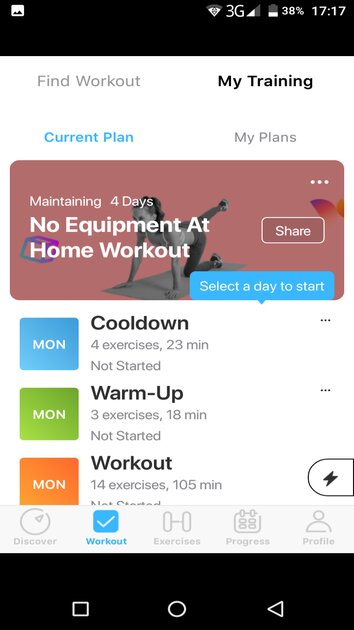

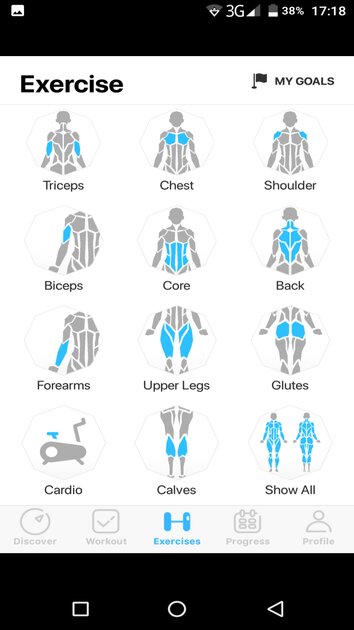
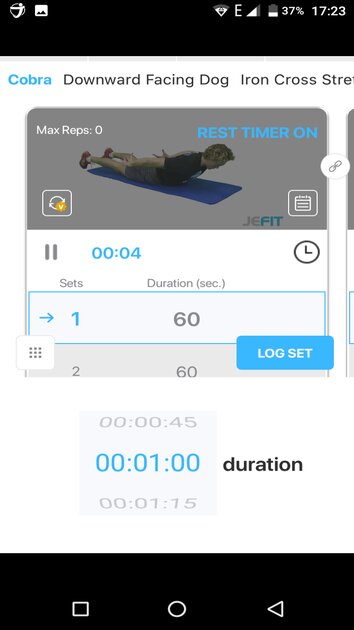
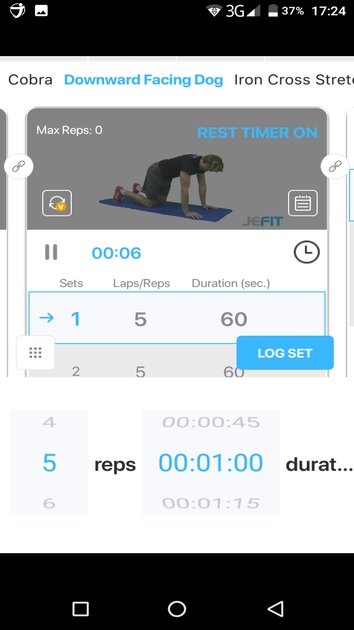
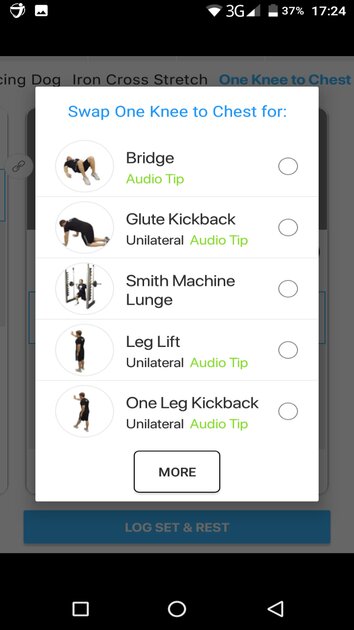
При подключении платной подписки пользователь получает тёмную тему приложения и специальные темы оформления, персональный тренировочный план с видеоинструкциями, ещё более детальную аналитику прогресса и полное отсутствие рекламных сообщений.
✅ Преимущества:
- отдельное меню с выбором группы мышц для тренировки;
- детальная статистика за две недели;
- возможность добавлять фотографии после тренировок;
- мини-соцсеть;
- тренировки с видео и подсказками.
❌ Недостатки:
- не самый отзывчивый интерфейс;
- персональный тренер и статистика за месяц/год доступны только в платной версии (стоит 2990 рублей).
Довольно приятное в плане интерфейса приложение, которое ещё на стадии регистрации запрашивает у пользователя уйму информации — например, помимо стандартного возраста, веса и роста пользователя спрашивают о его текущем состоянии тела и о том, какое тело он хочет иметь в итоге. Это влияет на сложность и интенсивность тренировок. При этом сами упражнения проработаны весьма достойно — есть видео с демонстрацией, голосовые подсказки, время на отдых и, конечно же, напоминание по таймеру. А ещё здесь есть раздел с полезными статьями — не только про спорт, но и про правильное питание, рецепты полезных блюд и так далее.

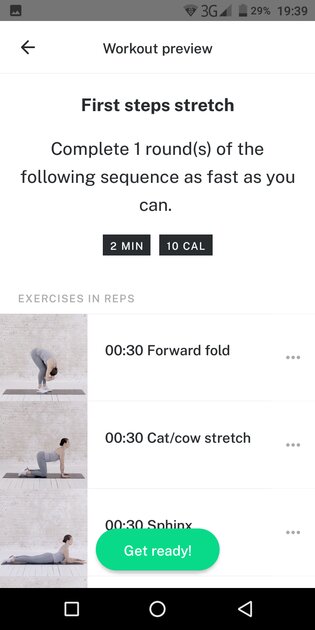
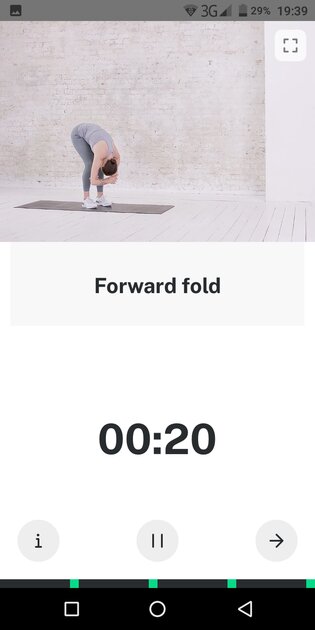
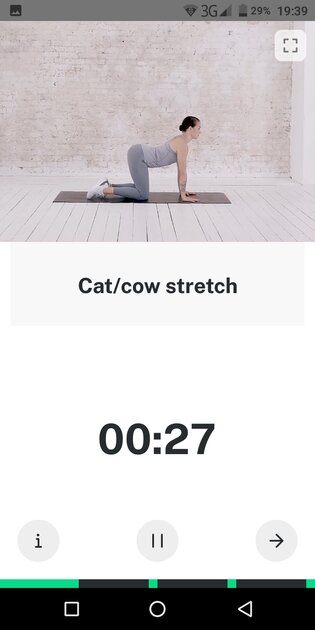
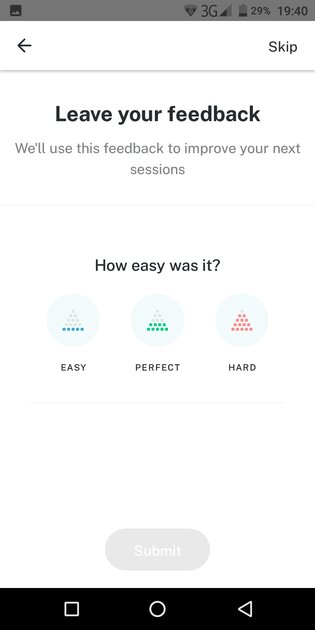
Действительно раскрывается приложение после покупки платной подписки — появляется функция настройки тренировок, можно посещать эксклюзивные тренировки в реальном времени, создавать персональный план по питанию, получать советы от диетолога, использовать 800 рецептов правильного питания, даже список покупок открывается.
✅ Преимущества:
- приятный интерфейс;
- детальная проработка личного плана тренировок;
- полноценный календарь с трекингом активности;
- проработанные тренировки с видео и подсказками;
- полезные статьи о здоровье.
❌ Недостатки:
- нет русского языка;
- большая часть контента и полезных функций в бесплатной версии недоступны (полная версия стоит 4500 рублей).
Sworkit
Главной фишкой приложения является механизм автоматического формирования списка упражнений для тренировки. То есть, один раз тренировка на пресс будет выстроена из одних упражнений, второй раз программа сформирует другой список и так далее. Благодаря этому человек не утомляется однотипными планами тренировок, при этом можно создать свой собственный список упражнений и заниматься исключительно по нему. Естественно, к каждому упражнению есть подсказки с видео, есть упражнения на любую группу мышц, а также для растяжки, йоги и восстановления. А упражнения для детей здесь абсолютно бесплатны всегда.
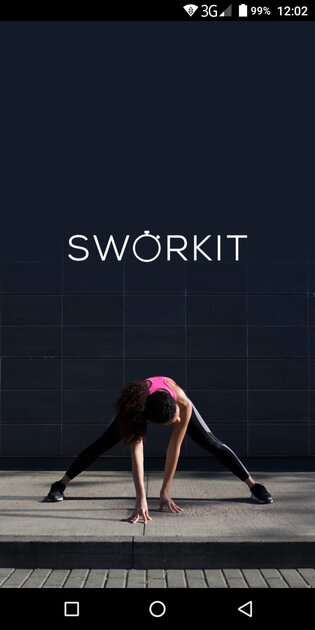
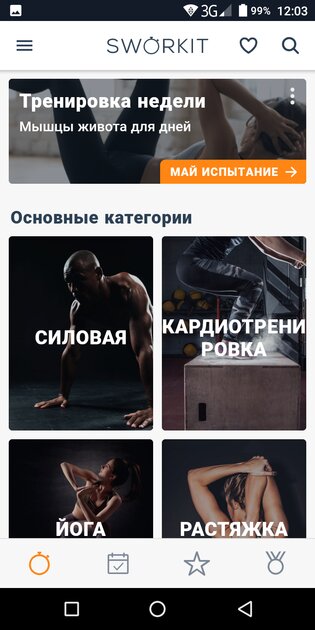
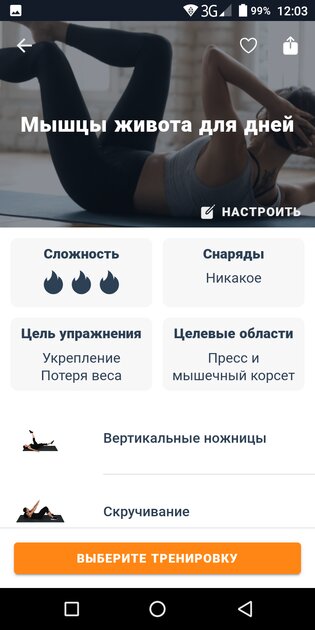
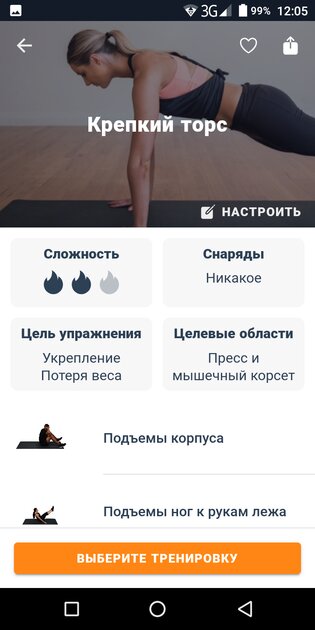
Без приобретения платной подписки пользователь не получает большую часть контента — нет персонального тренера, подсказок в ходе тренировок, детальной статистики. Но разработчики дают возможность просматривать список упражнений без подписки, плюс есть 7-дневная бесплатная пробная версия.
✅ Преимущества:
- всегда новый план тренировок на каждый день;
- есть йога, восстановление и прочие специфические занятия;
- тренировки для детей;
- можно собрать свою собственную тренировку;
- календарь со статистикой.
❌ Недостатки:
- пользоваться приложением без платной подписки проблематично (она стоит 4690 рублей в год).
Seven
Разработчики данного приложения решили сделать ставку на удобство новичка — даже если вы раньше не занимались спортом, но хотите начать, программа всё подскажет. Здесь довольно детальная и объёмная библиотека упражнений для определённых частей тела, групп мышц или даже под конкретные цели (сброс веса, подготовка к пляжному сезону, развитие подвижности и так далее). При этом есть очень удобный редактор упражнений для создания своей собственной тренировки — вы выбираете сложность и сами упражнения, а программа формирует из этого полноценную программу. Также есть масса социальных активностей и даже своя лига — неплохо мотивирует заниматься.
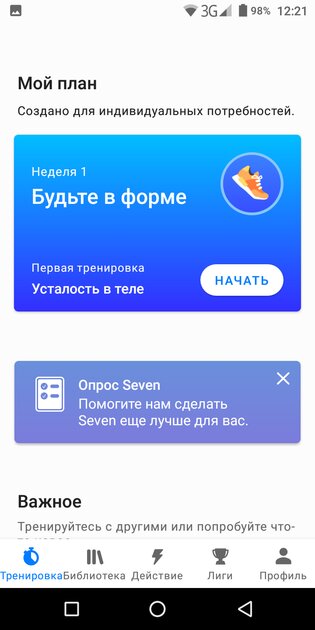
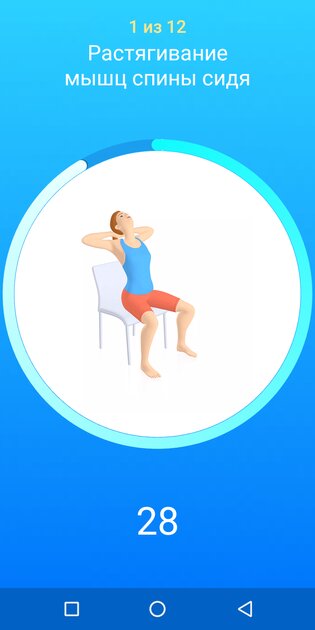
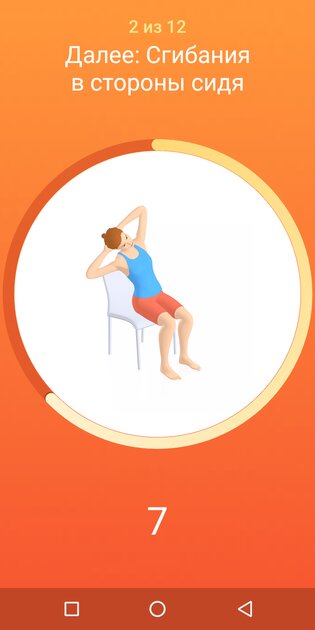
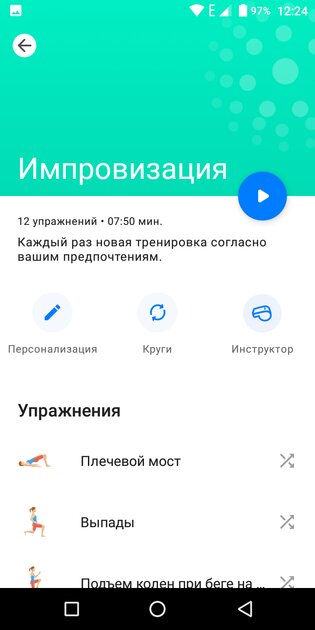

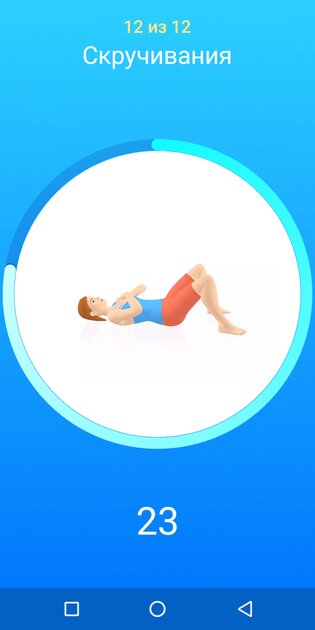
Приобретая платную подписку, пользователь получает доступ к перечню закрытых тренировок, созданных под специфические задачи, а также к программам, которые здесь отмечены как лучшие.
✅ Преимущества:
- простой лаконичный интерфейс;
- огромная библиотека тематических тренировок;
- встроенный редактор для создания своей программы;
- испытания;
- совместные тренировки;
- мини-соцсеть.
❌ Недостатки:
- некоторые тренировки доступны только по платной подписке (стоит 3500 рублей).
Источник
Время на прочтение
7 мин
Количество просмотров 4.2K
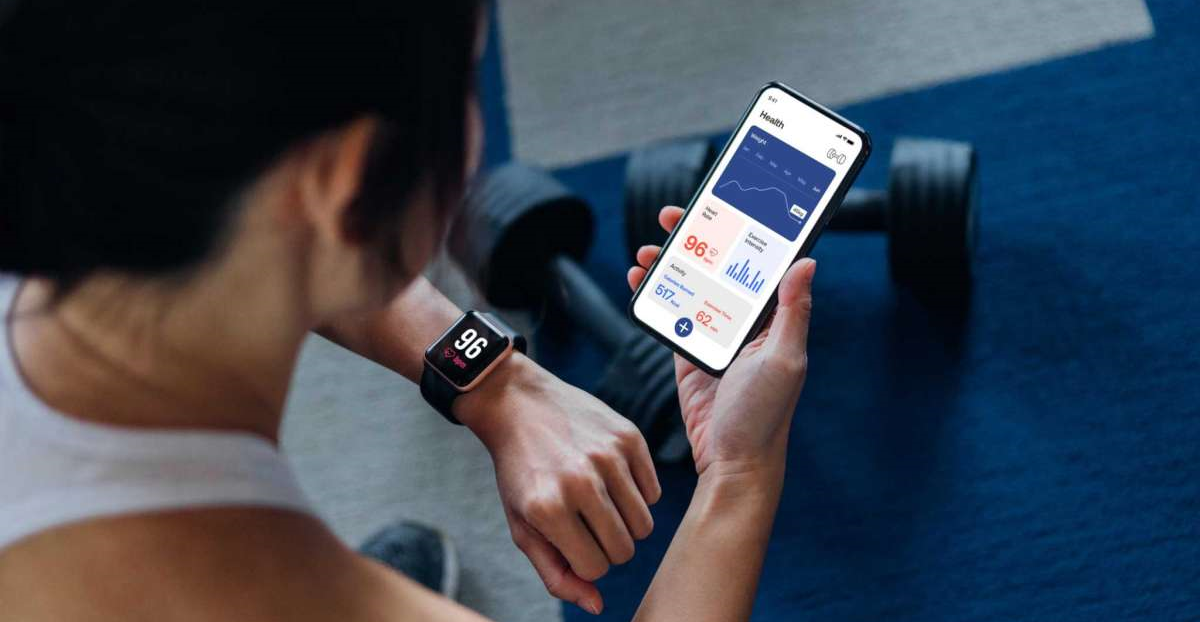
Мне стало интересно проанализировать данные о своих тренировках за последние несколько лет, и я понял, что обычного функционала приложений типа Garmin Connect или бесплатной версии Strava будет недостаточно. В этой статье я расскажу как получить свои персональные данные о тренировках из устройств Garmin и разместить их в реляционной базе данных с помощью библиотек python.
Что такое FIT файл и что он может содержать
Если вы используете носимые устройства (фитнес-браслеты, часы, смартфоны, велокомпьютеры) для записи своих активностей или тренировок, то скорее всего информация будет сохранена в FIT файле активности – наиболее распространенный формат, используемый в фитнес-приложениях для обмена детальными данными о совершенных тренировках.
Для каждой отдельной активности файл включает в себя набор обязательных и дополнительных сообщений. Я разобрался с обязательными: они включают в себя записи о дате и времени тренировки, ее типе спорта, данные о кругах, GPS-трек, данные с сенсоров (может быть датчик пульса, датчик каденса/скорости, мощемер и прочее). Подробнее о структуре каждого сообщения ниже в таблице.
|
Название сообщения |
Описание и содержание сообщения |
|
File Id |
Содержит данные о производителе устройства сбора данных и название устройства |
|
Activity |
Включает данные о дате и времени активности, общее время, количестве сессий |
|
Session |
Обобщенная информация об активности (средняя и максимальная скорость, общее время, общее расстояние, общий набор высоты, вид и подвид спорта, средняя и максимальная частота пульса и другие) |
|
Lap |
Отображает обобщенные сведения о кругах или интервалах в рамках одной активности (номер круга, общее расстояние круга, максимальная скорость круга и другие). Может быть несколько кругов для одной активности |
|
Record |
Содержит данные со всех сенсоров в момент времени (координаты, номер круга, абсолютная высота на местности, дата и время, значение пульса, каденса, скорости, мощности, температуры воздуха и другие) |
Как получить доступ к данным
Все персональные данные о тренировках, собранные с помощью устройств Garmin (в моем случае это несколько версий часов и велокомпьютер), можно получить по запросу с официального сайта Garmin. После запроса в течение 48 часов вам на почту должна быть прислана ссылка на загрузку пакета данных.
В скачанном архиве наиболее ценные файлы с точки зрения данных об активностях будут находиться в папке DI_CONNECTDI-Connect-Fitness-Uploaded-FilesUploadedFiles_0-_Part1. Каждый файл содержит информацию об одной совершенной активности.
Структура данных
На базе PostgreSQL я создал пять новых таблиц, которые будут соответствовать сообщениям из FIT файла — File Id, Activity, Session, Lap, Record. Таблица Activity будет содержать в себе ключ (activity_id) к каждой уникальной активности, все остальные таблицы будут содержать этот ключ как foreign key. При парсинге файла заполнение таблиц будет начинаться именно с сообщения Activity. Сгенерированная в PostgreSQL ERD схема базы данных представлена ниже.
Описание кода
Для декодирования, чтения и загрузки и проверке данных об активностях из FIT файлов в таблицы PostgreSQL я использовал Jupiter Notebook и несколько библиотек python, в том числе os, pandas, psycopg2, fitdecode и matplotlib.
Код для каждого файла из указанной выше папки проходит следующие шаги:
-
Извлечение уникального номера активности и идентификатора пользователя из названия FIT файла
-
Чтение, декодирование и запись данных в датафрейм для каждого из пяти сообщений (File Id, Activity, Session, Lap, Record)
-
Загрузка датафреймов в соответствующую таблицу PostgreSQL
Я подготовил схему данных для каждой из таблиц, чтобы код искал только те поля данных, которые мне будут необходимы из каждого отдельного сообщения. Например, из сообщения Activity мне нужны следующие данные:
activity = ['timestamp', 'total_timer_time', 'local_timestamp', 'num_sessions', 'type', 'event', 'event_type', 'event_group']Извлечение кода активности и идентификатора пользователя
Названия файлов могут варьироваться по содержанию, но всегда содержат идентификатор пользователя и номер активности как два первых параметра, разделенных символом ‘_’. Для извлечения этих параметров использовал простую функцию:
def get_user_activity_details(file):
filename = os.path.basename(file)
user_id, activity_id = filename.split('_')[0], filename.split('_')[1]
if '.' in activity_id:
activity_id = activity_id.split('.')[0]
return user_id, activity_idЧтение, декодирование и запись данных в датафрейм
Для парсинга FIT файла была использована специальная библиотека fitdecode. Здесь можно найти исходную документацию. Установка библиотеки через PyPI:
pip install fitdecodeБиблиотека позволяет создать объект FitReader, который считывает FIT файл и получает доступ к каждому сообщению (или фрейму) в этом файле. Каждый фрейм включает в себя FitHeader, FitDefinitionMessage, FitDataMessage, FitCRC. Нас будет интересовать только FitDataMessage, так как он содержит в себе данные об активности. В этой статье описано подробнее.
Пример извлечения данных из сообщения Activity в датафрейм ниже:
def get_fit_other_data(col, frame: fitdecode.records.FitDataMessage) -> Optional[Dict[str, Union[float, int, str, datetime]]]:
data: Dict[str, Union[float, int, str, datetime]] = {}
for field in col:
if frame.has_field(field):
data[field] = frame.get_value(field)
return data
def get_dataframes(fname: str) -> Tuple[pd.DataFrame]:
activity_data = []
with fitdecode.FitReader(fname) as fit_file:
for frame in fit_file:
if isinstance(frame, fitdecode.records.FitDataMessage):
if frame.name == 'activity':
activity_data.append(get_fit_other_data(activity, frame))
activity_df = pd.DataFrame(activity_data, columns = activity)
df['activity_id'] = activity_id
if activity_df.empty:
activity_df = activity_df.append({'activity_id':activity_id}, ignore_index=True)
return activity_dfЗагрузка датафрейма в таблицу базы данных
Для подключения и загрузки данных в PostgreSQL я использовал стандартную библиотеку psycopg2. Пример загрузки данных из датафрейма Activity в соответствующую таблицу ниже:
def load_dataframe_to_postgres(df, tabl):
if not df.empty:
df = df.fillna(0)
cursor = conn.cursor()
if tabl == 'activity':
df = df.astype({'activity_id': 'int64','timestamp': 'datetime64[ns, UTC]', 'total_timer_time': 'float64', 'local_timestamp': 'datetime64[ns]', 'num_sessions': 'int64', 'type': 'object', 'event': 'object', 'event_type': 'object', 'event_group': 'object'})
for index, row in df.iterrows():
cursor.execute("""insert into activity(activity_id, timestamp, total_timer_time, local_timestamp, num_sessions, type, event, event_type, event_group)
values (%s, %s, %s, %s, %s, %s, %s, %s, %s)""", [row.activity_id, row.timestamp, row.total_timer_time, row.local_timestamp, row.num_sessions, row.type, row.event, row.event_type, row.event_group])
conn.commit()
cursor.close()Проверка полученных данных
Для проверки адекватности полученных данных я попробовал визуализировать количество минут, потраченных на вид активности по месяцам за весь доступный период времени (с апреля 2014 по февраль 2022).
Мне было достаточно обобщенных данных из таблицы Session – я использовал поля с данными о дате активности, ее продолжительности и виде (timestamp, total_timer_time, sport). Итоговые данные сгруппированы по месяцам и виду активности.
# get session data summary with sport split
conn = psycopg2.connect(host="localhost", database="garmin_data", user="postgres", password="afande")
df = pd.read_sql_query("""select to_char(timestamp, 'YYYY-MM') as stamp, sum(total_timer_time / 60) as minutes_spent, sport
from session
group by to_char(timestamp, 'YYYY-MM'), sport
having sum(total_timer_time / 60) > 0
order by to_char(timestamp, 'YYYY-MM') desc""", conn)Дополнительно был создан датафрейм со всеми месяцами для их отображения на графике даже при нулевом значении (когда не было ни одной завершенной активности). Для этого были определены самый ранний и самый поздний месяцы, которые есть в таблице. После создан range с шагом в месяц и этими месяцами как граничными значениями.
# get min and max dates from the dataframe
min_date = datetime.strptime(min(df.stamp), '%Y-%m')
max_date = datetime.strptime(max(df.stamp), '%Y-%m')
n_max_date = max_date + pd.DateOffset(months=1)
# create a table with all months from min to max date
data = pd.DataFrame()
data['Dates'] = pd.date_range(start=min_date, end=n_max_date, freq='M')
data['Dates'] = data['Dates'].dt.strftime('%Y-%m')
# merge datasets
df_main = pd.merge(data, df, left_on='Dates', right_on='stamp', how='left', indicator=True)
df_main = df_main[['Dates', 'minutes_spent','sport']]
df_main = df_main.fillna(0)Сводная таблица была использована для построения графика stacked bar из библиотеки matplotlib. На график дополнительно добавлена разграфка по годам в виде вертикальных разделительных линий.
# pivot table
df_pivot = pd.pivot_table(df_main, index='Dates', columns='sport', values='minutes_spent').reset_index()
df_pivot = df_pivot.fillna(0)
df_pivot = df_pivot[['Dates', 'cross_country_skiing', 'cycling', 'running', 'swimming', 'walking']]
# create stacked bar chart for monthly sports
df_pivot.plot(x='Dates', kind='bar', stacked=True, color=['r', 'y', 'g', 'b', 'k'])
# labels for x & y axis
plt.xlabel('Months', fontsize=20)
plt.ylabel('Minutes Spent', fontsize=20)
plt.legend(loc='upper left', fontsize=20)
for num in [69, 57, 45, 33, 21, 9]:
plt.axvline(linewidth=2, x=num, linestyle=':', color = 'grey')
# title of plot
plt.title('Minutes spent by Sport', fontsize=20)
plt.rcParams['figure.figsize'] = [24, 10]Итоговый график правдоподобно отображает количество минут потраченных на виды активностей – например максимум минут на велосипеде в апреле-мае 2019 года соответствует велотуру по Скандинавии, отсутствие велотренировок в августе-сентябре 2021 года из-за травмы и их замены на занятия по плаванию и пешими прогулками, появление лыжных тренировок с декабря 2021 года соответствует обкатке новой пары лыж.
Итоги
Всего я получил доступ к 5,300 FIT файлам, среди которых только один оказался битым и не выдавал доступ к данным. Полный код для загрузки данных из всех главных сообщений FIT файла в таблицы PostgreSQL DB можно найти здесь.
Данный метод позволяет получить доступ ко всем историческим данным одновременно и проводить дальнейший анализ в удобной среде.
Стоит отметить, что существует способ получения данных через Activity API, он больше ориентирован для разработчиков приложений, которым необходим постоянный доступ к обновляемым данным.
Хранить данные в облачных сервисах — это, безусловно, круто и удобно. Более того, часы Garmin, как многие другие современные спортивные девайсы, должны быть на связи с серверами компании едва ли не постоянно. НО, как мы знаем облака тоже частенько «падают»…
Разумеется, служба поддержки любые проблемы устраняет максимально оперативно. Потому от обычных сбоев на сервере данные пользователей теряться не должны и, как правило, доступ к ним восстанавливается сразу же по факту восстановления самих серверов.
Однако, как показывает практика, бывает всякое.
С другой стороны, даже когда после подключения к «облаку» данных последней тренировки (или даже нескольких) в аккаунте явно не хватает, то они все равно хранятся в памяти часов.
Следовательно, нужные файлы можно оттуда вытащить и забэкапить на комп. Либо же пересохранить онлайн, но в другом своем аккаунте на сайте другого сервиса.
И сейчас расскажем, как это можно сделать. Итак,..
#1 — как скопировать файлы тренировок из часов Garmin на Windows-комп или на Mac
C Windows — все максимально просто. Поскольку несмотря на стремление Garmin полностью уйти в «облака», фирменное Garmin Express для ПК по-прежнему работает, даже если не работают онлайн-сервисы компании.
Поэтому, когда надо подключить часы Garmin к Windows-компу, то просто качаем это приложение [ЛИНК], запускаем, доставляем нужный драйвер (если потребуется) и идем дальше, к п.#2.
А вот с macOS приложение Garmin Express так, как надо, уже не дружит. Потому, чтобы Mac нормально распознал часы Garmin и файлы в их памяти, когда не работают серверы, требуется другой программный инструмент. А именно, Android File Transfer — [ЛИНК].
Оно, конечно, ориентировано на работу с ОС Android, но так как в Garmin используется тот же MTP-протокол, то вытащить нужные файлы тренировок на Mac с помощью этой программки тоже можно.
Правда, отметим, что если сразу после установки прога часы видеть отказывается, то данная проблемка лечится её перезапуском с последующим переподключением часов.
Не пропустите: ПОЧЕМУ ТАК ГЛЮЧИТ GPS В GARMIN И ЧТО ТАКОЕ «ЭФЕМЕРИДЫ»?
#2 — часы Garmin — где искать и как скопировать файлы тренировок
Значит, успешно разобравшись с установкой Garmin Express на Windows-комп или Android File Transfer на Mac, далее действуем следующим образом:
- с помощью штатного USB-кабеля (который для зарядки) подключаем часы к компу (если после подключения комп их не видим, то в часах открываем «Настройки» > «Система» > «Режим USB» и устанавливаем режим «MTP«);
- открываем «Проводник» на ПК или приложение Android File Transfer на Mac-е и находим в нем папку «Garmin» (в колонке слева);
- заходим в папку «GARMIN» и в ней открываем папку «Activity» (файлы всех тренировок, которые в ней, то бишь в памяти часов, хранятся, по умолчанию отсортированы по дате);
- выделяем последние (или все скопом) файлы с расширением .fit, копируем их или просто перетаскиваем в любую из папок на компе (файлы тренировок очень маленькие, потому копируются быстро);
- если кроме тренировок скопировать из памяти часов надо что-то еще (из доступного) — файл настроек, музыку, записи и пр — то проверяем папки с соответствующими названиями в папке «GARMIN» и точно так же копируем данные и оттуда:
Не пропустите: ЗАГЛЮЧИЛ BLUETOOTH У GARMIN ПОСЛЕ ОБНОВЛЕНИЯ: ЧТО ДЕЛАТЬ?
#3 — для чего могут пригодится файлы тренировок Garmin?
Ну, помимо того, что описанным выше способом вы создаете их резервные копии записей своих тренировок в надежном месте (на всякий случай), fit-файлы — это стандартизированный формат, который сегодня отлично распознает не только Garmin, но и другие не менее популярные спортивные сервисы, в том числе Strava, MapMyFitness, Endomondo и др.
Проще говоря, вытащенные из памяти часов вот так вручную fit-файлы другие сервисы будут распознавать точно так же, как если бы они были переданы через приложение Garmin Connect.
Что же касается других данных (настройки, музыка, плейлисты и пр), то в такой способ вы просто делаете их бэкап из часов на комп. Тоже на всякий случай. К примеру, чтобы ничего не потерялось, когда Garmin Connect или серверы в очередной раз заглючат…
[irp]
Функция Windows Search позволяет быстро найти определенный файл на жестком или любом другом диске компьютера. Существуют также сторонние программы поиска, но устанавливать такой софт смысла нет, поскольку системный инструмент работает отлично.
Способы быстрого поиска
Windows Search помогает даже в тех ситуациях, когда пользователь не знает полного имени искомого документа. Осуществить поиск на компьютере с Windows 10 возможно несколькими способами.
Меню «Пуск»
Здесь предлагается 3 варианта:
- Левой кнопкой мыши нажмите кнопку «Пуск» и просто вписывайте начало имени.
- Кликните по кнопке Win на клавиатуре и начните печатать название искомого документа или приложения.
- Щелкните по иконке в виде лупы, расположенной на панели задач, и впишите нужное имя.
В списке результатов поиска выберите желаемый вариант. В нашем примере «Лучшее соответствие» – это искомая картинка. Справа отобразится информация о том, где именно располагается этот снимок, и ссылка, щелкнув по которой можно непосредственно открыть само изображение или перейти в папку его расположения.
Если в списке сразу не отображается искомое, введите больше символов. Обратите внимание, что вы можете сузить результаты поиска, используя строку меню в верхней части окна, которая позволяет видеть только приложения, документы, настройки или веб-страницы среди других категорий.
Windows осуществляет поиск только в определенном наборе каталогов. Сюда входят библиотеки («Документы», «Изображения», «Музыка», «Видео»), отображаемые в левой части меню Проводника, и рабочий стол. При необходимости вы можете изменить настройки на поиск по всем каталогам компьютера:
- Откройте системные параметры (Win + I) и найдите «Поиск». Кликните по этому разделу.
- На вкладке «Поиск в Windows» выберите стиль на «Расширенный». Это действие позволит включить в поиск весь жесткий диск, кроме исключенных папок.
Список исключений отображается чуть ниже. Чтобы удалить оттуда одну или несколько папок, щелкните по каждой из них, а затем нажмите одноименную кнопку.
Проводник
Откройте папку Проводника:
- Если вы знаете, на каком диске находится искомый файл, выберите это место в меню быстрого доступа в левой части экрана.
- Если вы не знаете, где расположен документ, нажмите «Этот компьютер» (слева), и в поле поиска в правом верхнем углу введите полное или частичное имя.
- Сразу отобразятся доступные результаты – если среди них есть необходимый вариант, просто кликните по нему дважды левой кнопкой мыши, чтобы открыть его. В списке нет нужного документа – значит щелкните по стрелке справа, которая появилась, когда вы начали печатать, чтобы выполнить поиск.
- Процесс может занять до получаса.
- Возможно открыть документ прямо из отображаемых результатов, дважды клацнув мышкой по нему. Чтобы открыть папку с файлом, кликните по ней правой кнопкой и выберите «Расположение», или скопируйте и переместите ее в другой каталог по желанию.
- Здесь доступно несколько дополнительных вариантов настройки. Нажмите вкладку «Поиск», которая появится в верхней части окна, когда вы будете вводить текст в поле, чтобы внести некоторые изменения.
Командная строка
Используйте диалоговое окно «Выполнить». Чтобы открыть его, нажмите клавиши Win + R на клавиатуре. Затем впишите cmd и кликните по «Ок»:
- Разрешите инструменту вносить изменения на компьютере, щелкнув мышкой по «Да».
- Вставьте cd и кликните по Enter. Активация этой команды необходима, чтобы текущий каталог стал корнем диска.
- Теперь добавьте команду dir /s /a file, где вместо «file» впишите полное название. Здесь «dir» означает вывод списка файлов в текущем каталоге, «/s» – проверку всех подкаталогов, «/a» – показ всех файлов, включая скрытые и системные. Нажмите Enter.
Кроме того, в начало или в конец имени можно добавить символ звездочки (*). Он используется приложениями командной строки в качестве подстановочного знака. Указывает, что при поиске будут найдены все имена файлов, содержащие искомый термин.
Как найти сразу все изображения
Введите формат *.jpeg в текстовом поле поиска. Это обозначает любой файл, который заканчивается расширением .jpeg. Его можно заменить любым другим форматом – *.jpg, *.jfif, *.jpe, *.png, *.bmp, *.tif или *.gif.
Ниже приведены несколько примеров распространенных расширений, которые можно использовать:
*.doc или *.docx = Microsoft Word
*.pdf = документы PDF
*.txt = текстовый файл
*.xls или *.xlsx = Microsoft Excel
*.ppt и *.pptx = презентация
*.zip, *.rar, *.7z и *.gzip = архив
*.htm и *.html = веб-страницы
*.mp3, *.wav, *.midi и *.aac = музыкальный контент
*.mp4, *.avi, *.mkv, *.wmv, *.flv и *.mpeg = видео
*.iso = образ диска
*.torrent = торрент
Как найти все документы, которые содержат справку в названии
Введите *help*.* в текстовом поле.
*help* указывает на любой документ, содержащий слово «help» в имени, а «.*» говорит о том, что файл может заканчиваться любым расширением.
Здравствуйте админ, скажите пожалуйста как найти файл на компьютере, потерявшийся буквально вчера. Пытался искать через Поиск, но результат неутешительный. Может есть какие-то секреты поиска пропавшей на компьютере информации?
Кто из нас друзья, не попадал в такую ситуацию. Сели Вы субботним вечерком за компьютер или ноутбук и обратили внимание на то, что рабочий стол сильно захламлён ярлыками, папками, текстовыми документами, видео и аудио файлами, соответственно вы решили навести здесь порядок. И правильно, это же ваш рабочий стол в конце концов.
Начали с ярлыков программ, посмотрели какие ненужные и удалили их вместе со старыми программами. Различные файлы находящиеся на рабочем столе рассортировали по папкам, ну а далее полезли в интернет в поисках какой-либо информации (а не качнуть ли мне фильмецов, давно не качал уже), и через какое-то время естественно нашли эту информацию в виде определённых файлов скачанных вам на компьютер. Затем все файлы опять рассортировали по нужным папкам, а кое какие забыли на рабочем столе и со спокойной совестью легли спать, вечер не прошёл зря.
Настало утро, вы включили компьютер, и естественно захотели посмотреть то, что вы вчера накачали с сонными глазами и вот в процессе просмотра обратили внимание, что очень нужного файла на рабочем столе нет, а вы над ним работали всю неделю. То ли вы его в папку какую скопировали, когда вчера порядок наводили, то ли вовсе удалили. Открываете корзину, а там нужного файла нет. Посмотрели по папкам и тоже не нашли. По спине пробежали неприятные мурашки. Где только не искали, и на диске D: и в папке «Загрузки», и «Мои документы», но найти файл на компьютере вы не можете. Вот тогда друзья вы задаётесь извечным вопросом «Что делать?»
Во первых нужно успокоится. Никуда ваш файл скорее всего не делся и никакие хакеры его с вашего компьютера не украли (больно он им нужен). Всё что вам нужно, это просто правильно воспользоваться поиском файлов на вашем компьютере.
В первую очередь откроем корзину и внимательно посмотрим её содержимое, если нужного файла там нет, значит продолжаем поиски в других местах.
Примечание: если наша статья не поможет Вам найти пропавший файл, воспользуйтесь специальной программой для поиска файлов на компьютере под названием FileSearchy.
Во вторых, вы наверняка помните название файла, и можно просто ввести его в поле «Поиск» окна «Этот компьютер», нажать Enter, произведётся поиск файла на всём пространстве жёсткого диска и файл наверняка будет найден. Например один мой знакомый потерял недавно текстовый файл под названием «Письма». Нашли мы данный файл таким образом, ввели в поле Поиска слово Письма и нажали Enter, результат не замедлил себя ждать. Если ваш файл состоит из нескольких слов, но вы помните только одно слово, введите это слово в поле Поиска, наверняка ваш пропавший файл всё равно найдётся.
Поиск пропавшего файла может выглядеть немного посложнее, если вы не помните название файла. Но тогда вы наверняка знаете его рабочее расширение. Что это такое? Расширения файлов придуманы программистами для определения типа файлов. То есть каждый файл принадлежит к определенной программе, и благодаря расширению файла Windows понимает какая программа может работать с этим файлом. Расширение всегда отделяется от имени файла точкой, например возьмём файл VirtualDub.zip, как видите название файла VirtualDub, а его расширение .zip говорит о том, что это архивный файл и работать с ним могут программы архиваторы WinRAR , Hamster Free ZIP Archiver или 7-Zip.
Другими словами, если у вас пропал текстовый файл, который вы печатали в программе Microsoft Office Word, значит расширение у вашего пропавшего файла .docx. Если у вас пропала фотография или картинка, значит расширение наверняка будет .jpg. Если пропал фильм, расширение вполне может быть .avi, flv или mkv.
Наверняка у вас на компьютере есть ещё подобные файлы, нужно просто посмотреть расширение у этих файлов. По умолчанию в Windows 7 и Windows 8 расширения файлов скрыты и вы их не увидите. Чтобы увидеть расширения файлов идём в окно «Этот компьютер» и выбираем «Вид» — «Параметры» — «Изменить параметры папок и поиска»
— «Вид» снимаем галочку с пункта «Скрывать расширения для зарегистрированных типов файлов», нажимаем Применить и ОК.
Обратите внимание, теперь у многих файлов на вашем компьютере добавились после имени расширения.
Если вы узнали расширение вашего пропавшего файла (например zip), то вводим его в поле «Поиск» и жмём Enter. Как видим наш файл VirtualDub.zip нашёлся
Например мы потеряли фильм с расширением avi. В результатах поиска будут все фильмы находящиеся на вашем жёстком диске, вам останется только просмотреть список и выбрать потерявшийся видеофайл.
Многие опытные пользователи могут заметить, что у видеофайлов существует множество расширений и как тогда искать?
Один раз мой знакомый попросил меня найти пропавший фильм. Обратив внимание на то что все другие фильмы на компьютере моего знакомого в формате .AVI, я попробовал найти файл по расширению, но не тут-то было, файл не находился, тогда я решил найти файл по его объёму. Все видеофайлы моего знакомого занимали примерный объём 1,45 ГБ я сделал вывод, что пропавший фильм занимает такой же объём. Осталось только ввести в Поиске нехитрую команду
System.Size:>1000МБ, она означает — искать все файлы на компьютере объёмом более 1ГБ.
Поиск выдал двадцать видеофайлов среди которых был файл совсем без расширения, но название имел точно такое же как и у пропавшего фильма. Присвоив ему расширение .avi я решил проблему. Как оказалось позже, таким образом друзья решили надо мной подшутить и специально убрали расширение, думая что я не справлюсь и не найду пропавший файл.
Иногда в следствии системного сбоя или вирусной активности некоторым файлам операционная система может присвоить атрибут «Скрытый» и если в настройках системы не отмечен пункт «Показывать скрытые файлы и папки», то файлы свои вы не увидите и не найдёте их даже через «Поиск», хотя с ними в это время ничего не случится.
Для того чтобы скрытые файлы были видны в операционной системе идём в окно «Этот компьютер» и выбираем «Вид» — «Параметры» — «Изменить параметры папок и поиска»
— «Вид», затем отмечаем пункт «Показывать скрытые файлы и папки», Применить и ОК.
Вполне возможно сейчас ваш пропавший файл появился на рабочем столе. Или вы можете найти его через функцию поиска по названию или расширению, как это делать вы уже знаете.
Примечание: На эту тему на нашем сайте есть подробнейшая статья.
Например вы потеряли текстовый файл напечатанный в любой текстовой программе для работы с текстом, например Microsoft Office Word, OpenOffice или блокноте. Думаю вы должны помнить хотя бы часть его содержания. У меня на компьютере есть файл с таким содержимым «Как найти файл на компьютере» вводим этот текст в поле поиска и жмём Enter, сразу находится файл содержащий этот текст.
Это классный файловый менеджер сможет найти пропавший на вашем компьютере файл сразу по нескольким приметам: по названию, расширению, по содержащемуся тексту.
Запускаем Total Commander и выбираем место поиска, например весь диск C:, далее «Команды» и «Поиск файлов»
Если хотите искать файлы по названию или расширению, то вводим их в поле «Искать файлы». далее жмём кнопку «Начать поиск»
Если хотите искать файлы по содержащемуся в них тексту, тогда вводим тот текст, который помните в поле «С текстом» и не забываем поставить напротив галочку и нажимаем «Начать поиск»